Samsung ML-2251N User Manual [no]

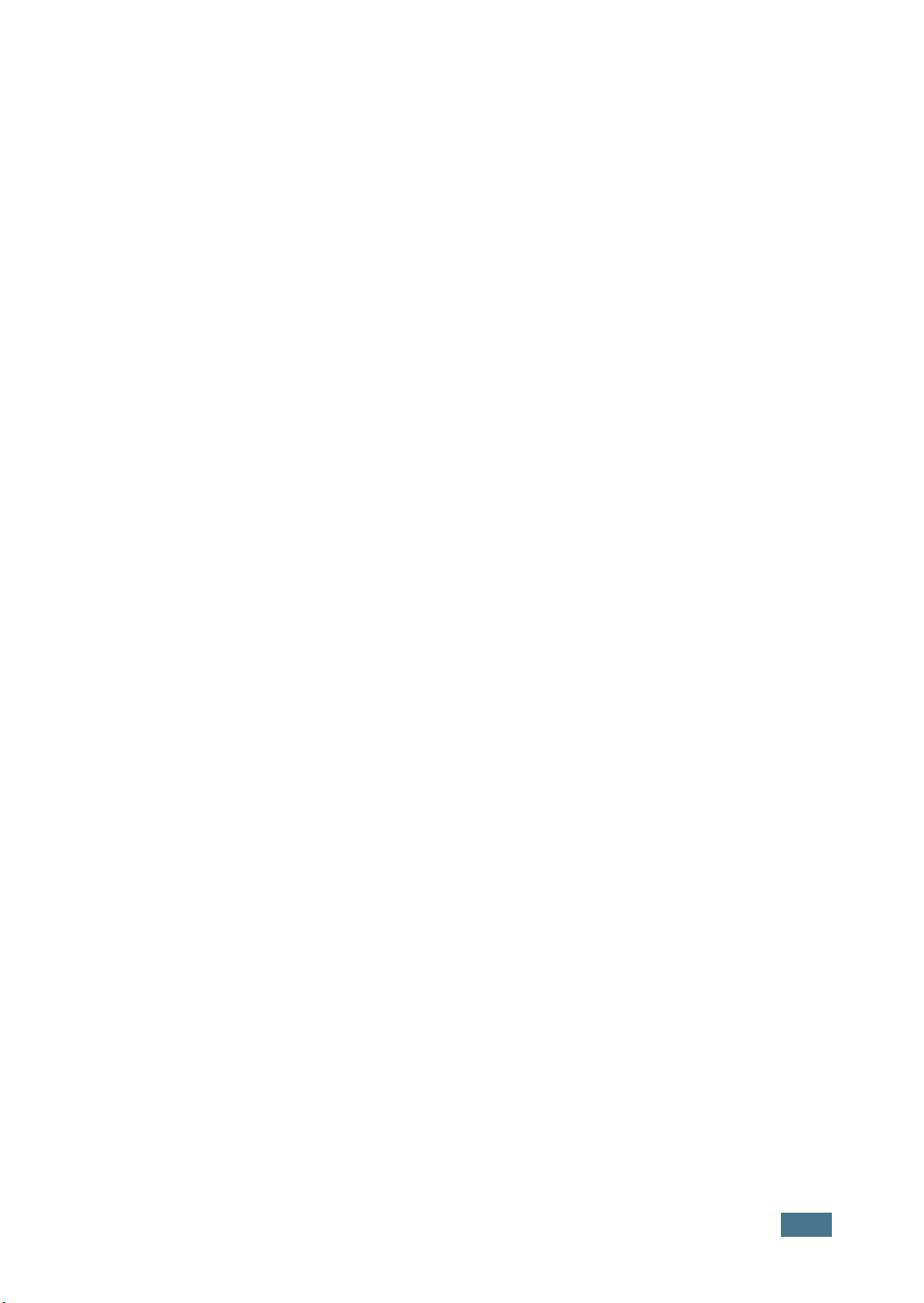
Denne håndboken er utelukkende utarbeidet til informasjonsformål. Informasjonen i
håndboken kan endres uten varsel. Samsung Electronics er ikke ansvarlig for
eventuelle endringer, direkte eller indirekte, som skyldes eller er relatert til bruken
av denne håndboken.
© 2004 Samsung Electronics Co., Ltd. Alle rettigheter forbeholdt.
•ML-2250, ML-2251N, ML-2252W og Samsung-logoen er varemerker for Samsung
Electronics Co., Ltd.
• PCL og PCL 6 er varemerker for Hewlett-Packard company.
• IBM og IBM PC er varemerker for International Business Machines Corporation.
• Microsoft, Windows, Windows 9x, Windows Me, Windows 2000, Windows NT og
Windows XP er registrerte varemerker for Microsoft Corporation.
•PostScript 3 er varemerke for Adobe Systems, Inc.
• Alle andre merkenavn eller produktnavn er varemerker for sine respektive
selskaper eller organisasjoner.
i
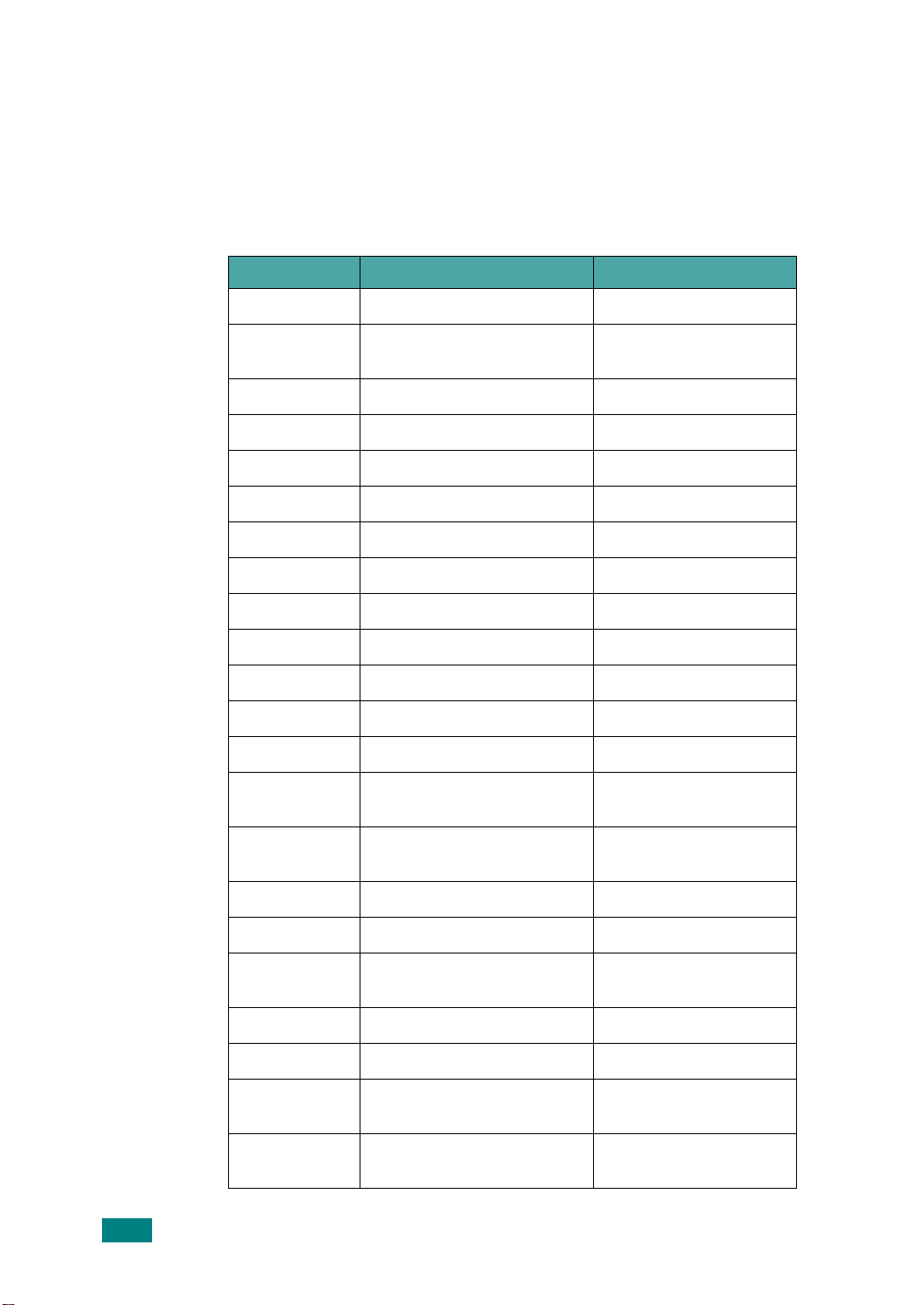
Contact SAMSUNG WORLD
WIDE
If you have any comments or questions regarding Samsung products, contact
the SAMSUNG customer care center.
Country Customer Care Center Web Site
CANADA 1-800-SAMSUNG (7267864) www.samsung.com/ca
MEXICO 01-800-SAMSUNG
(7267864)
U.S.A 1-800-SAMSUNG (7267864) www.samsung.com
ARGENTINE 0800-333-3733 www.samsung.com/ar
BRAZIL 0800-124-421 www.samsung.com/br
CHILE 800-726-7864 (SAMSUNG) www.samsung.com/cl
COSTA RICA 0-800-507-7267 www.samsung.com/latin
ECUADOR 1-800-10-7267 www.samsung.com/latin
EL SALV ADO R 800-6225 www.samsung.com/latin
GUA T EMALA 1-800-299-0013 www.samsung.com/latin
JAMAICA 1-800-234-7267 www.samsung.com/latin
PANAMA 800-7267 www.samsung.com/latin
PUERTO RICO 1-800-682-3180 www.samsung.com/latin
REP.
DOMINICA
TRINIDAD &
TOBAGO
1-800-751-2676 www.samsung.com/latin
1-800-7267-864 www.samsung.com/latin
www.sam sung. com / mx
VENEZUELA 1-800-100-5303 www .sam sung.com/ latin
BELGIUM 02 201 2418 www.samsung.com/be
CZECH
REPUBLIC
DENMARK 38 322 887 www.samsung.com/dk
FINLAND 09 693 7 9 554 www.samsung.com/fi
FRANCE 08 25 08 65 65
GERMANY 01805 - 121213
844 000 844 www.samsung.com/cz
www.sam sung. com / fr
(€ 0,15/min)
www.sam s ung.d e
(€ 0,12/min)
ii
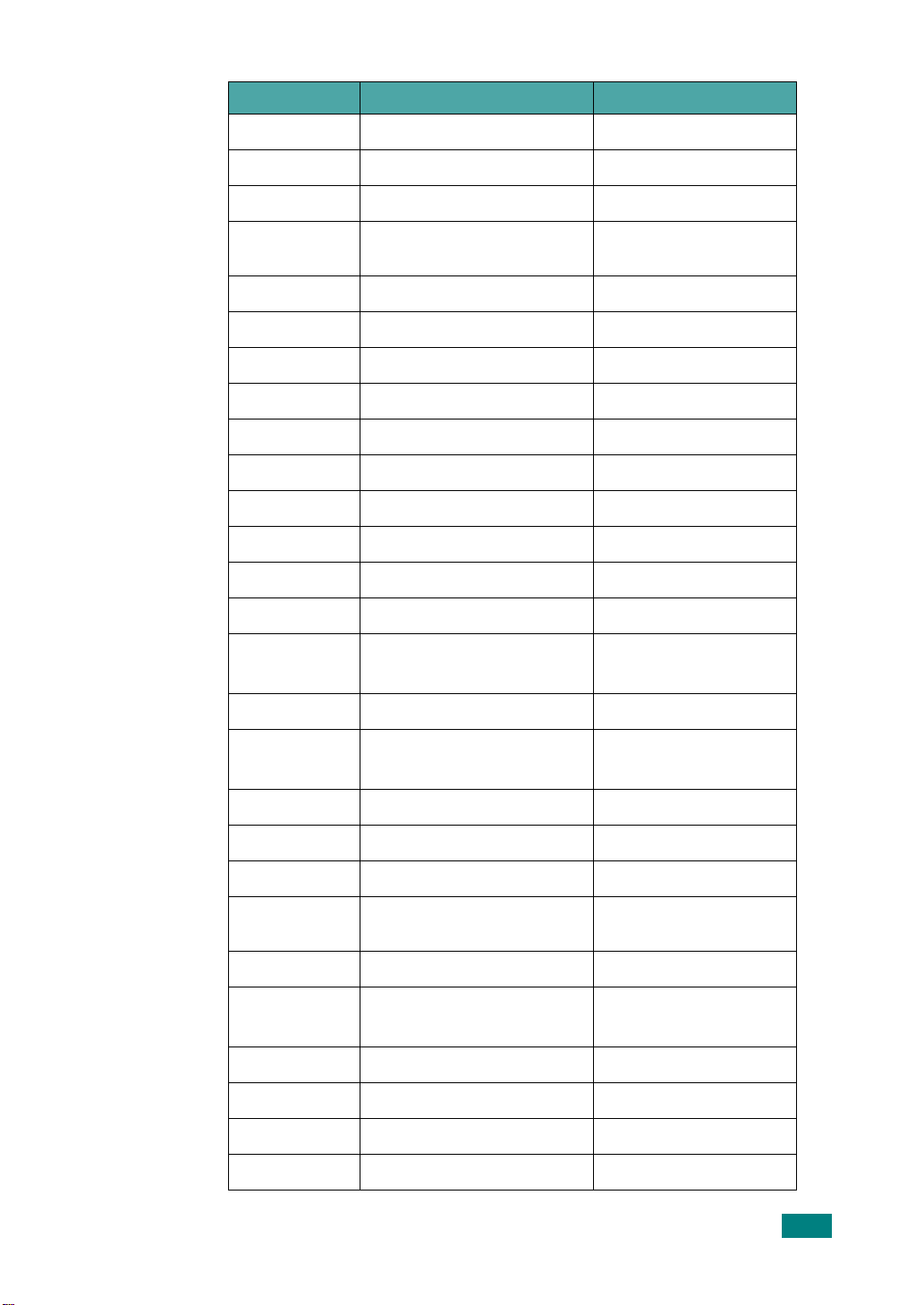
Country Customer Care Center Web Site
HUNGARY 06 40 985 985 www.samsung.com/ hu
ITALIA 199 153 153 www.samsung.com/it
LUXEMBURG 02 261 03 710 www.samsung.lu
NETHERLANDS 0900 20 200 88
(€ 0,10/min)
NORWAY 231 627 22 www.samsung.com/no
POLAND 0 801 801 881 www.samsung.com/pl
PORTUGAL 80 8 200 128 www.samsung.com/pt
SLOVAKIA 0850 123 989 www.samsung.com/sk
SPAIN 902 10 11 30 www. samsung.com/es
SWEDEN 08 585 367 87 www.samsung.com/se
U.K 0870 242 0303 www.samsung.com/uk
RUSSIA 8-800-200-0400 www.samsung.ru
UKRAINE 8-800-502-0000 www.samsung.com/ur
AUSTRALIA 1300 362 603 www.samsung.com/au
CHINA 800-810-5858
010- 6475 1880
HONG KONG 2862 6001 www.samsung.com/hk
INDIA 3030 8282
1600 1100 11
www.sam sung. com / nl
www.samsung.com.cn
www.sam sung. com / in
INDONESIA 0800-112-8888 www.samsung.com/id
JAPAN 0120-327-527 www.samsung.com/jp
MALAYSIA 1800-88-9999 www.samsung.com/my
PHILIPPINES 1800-10-SAMSUNG
(7267864)
SINGAPORE 180 0-SAMSU NG (7267864) www.samsung.com/sg
THAILAND 1800-29-3232
02-689-3232
TAIWAN 0800-329-999 www.samsung.com/tw
VIETNAM 1 800 588 889 www.samsung.com/vn
SOUTH AFRICA 0860 7267864 (SAMSU NG) www.samsung.com/za
U.A.E 800SAMSUNG (7267864) www.samsung.com/mea
www.sam sung. com / ph
www.sam sung. com / th
iii

NNHOLD
I
Kapittel 1:
I
Spesielle funksjoner ............................................. 1.2
Skriverkomponenter ............................................ 1.5
Bli kjent med kontrollpanelet ................................. 1.7
NNLEDNING
Sett fra forsiden ............................................. 1.5
Sett fra baksiden ............................................ 1.6
LED-indikatorer for On Line/Error og
Toner Save .................................................... 1.7
Avbryt-knapp ................................................. 1.8
Kapittel 2:
PPSETT AV SKRIVEREN
O
Pakke ut maskinen .............................................. 2.2
Velge plassering ............................................. 2.3
Sette inn tonerkassett .......................................... 2.4
Legge i papir ....................................................... 2.7
Skifte papirformat i papirskuffen ....................... 2.9
Koble til en skriverkabel ...................................... 2.11
For lokal utskrift ............................................ 2.11
For nettverksutskrift ...................................... 2.13
Slå på skriveren ................................................. 2.15
Skrive ut en demoside ......................................... 2.16
Installere skriverprogramvare .............................. 2.17
Skriverdriverfunksjoner .................................. 2.18
Installere skriverprogramvare i Windows .......... 2.19
Endre skjermspråk ......................................... 2.21
Installere skriverprogramvaren på nytt ............. 2.22
Fjerne skriverprogramvaren ............................ 2.23
Vise brukerhåndboken ......................................... 2.24
iv
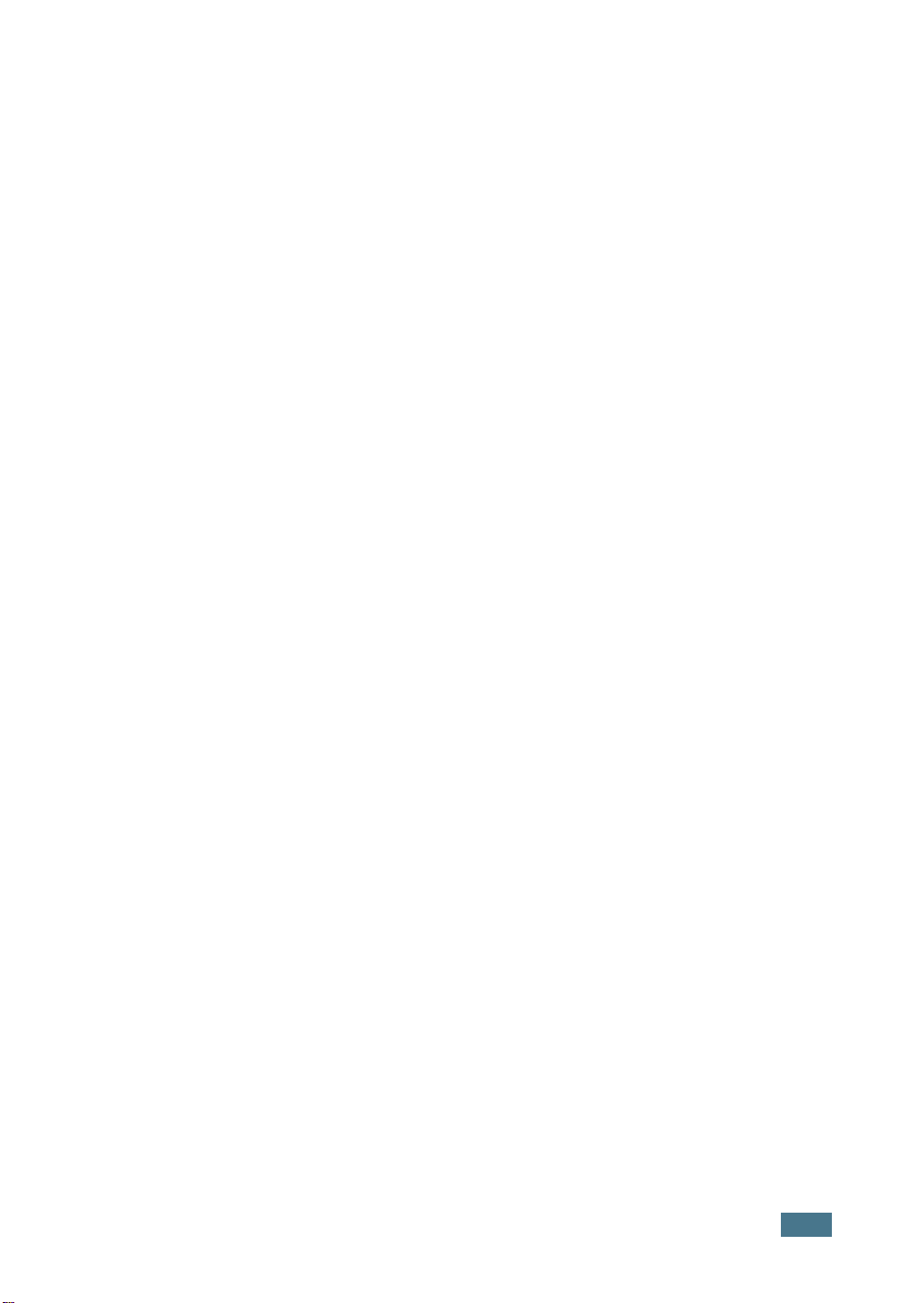
Kapittel 3:
B
RUKE UTSKRIFTSMATERIALER
Velge papir og annet utskriftsmateriale ................... 3.2
Størrelser og kapasiteter ................................. 3.3
Retningslinjer for papir og spesialmateriale ........ 3.4
Velge utskuff ...................................................... 3.5
Skrive ut til øvre utskuff (Forsiden ned) ............. 3.5
Skrive ut til Bakre utskuff (Forsiden opp) ........... 3.6
Legge i papir ....................................................... 3.7
Bruke skuff 1 eller valgfri skuff 2 ...................... 3.8
Bruke flerfunksjonsskuffen ............................... 3.8
Bruke manuell mating .................................... 3.12
Skrive ut på konvolutter ...................................... 3.14
Skrive ut på etiketter .......................................... 3.17
Skrive ut på transparenter ................................... 3.19
Skrive ut på kartong eller egendefinert
utskriftsmateriale ............................................... 3.21
Skrive ut på forhåndstrykt papir ........................... 3.23
Kapittel 4:
U
TSKRIFTSOPPGAVER
Skrive ut et dokument .......................................... 4.2
Avbryte en utskriftsjobb .................................. 4.5
Bruke en favorittinnstilling ............................... 4.6
Bruke Hjelp .................................................... 4.6
Angi papiregenskaper ........................................... 4.7
Bruke sparemodus ............................................... 4.9
Skrive ut flere sider på ett ark
(N opp-utskrift) .................................................. 4.11
Skrive ut et forminsket eller forstørret dokument .... 4.12
Tilpasse et dokument til et valgt papirformat .......... 4.13
Skrive ut Plakater ............................................... 4.14
Bruke vannmerker .............................................. 4.15
Bruke et eksisterende vannmerke .................... 4.15
Opprette et vannmerke .................................. 4.16
Redigere et vannmerke .................................. 4.17
Slette et vannmerke ...................................... 4.17
Bruke overlegg ................................................... 4.18
Hva er et overlegg? ........................................ 4.18
Opprette et nytt sideoverlegg .......................... 4.18
Bruke et sideoverlegg ..................................... 4.20
Slette et sideoverlegg ..................................... 4.21
v
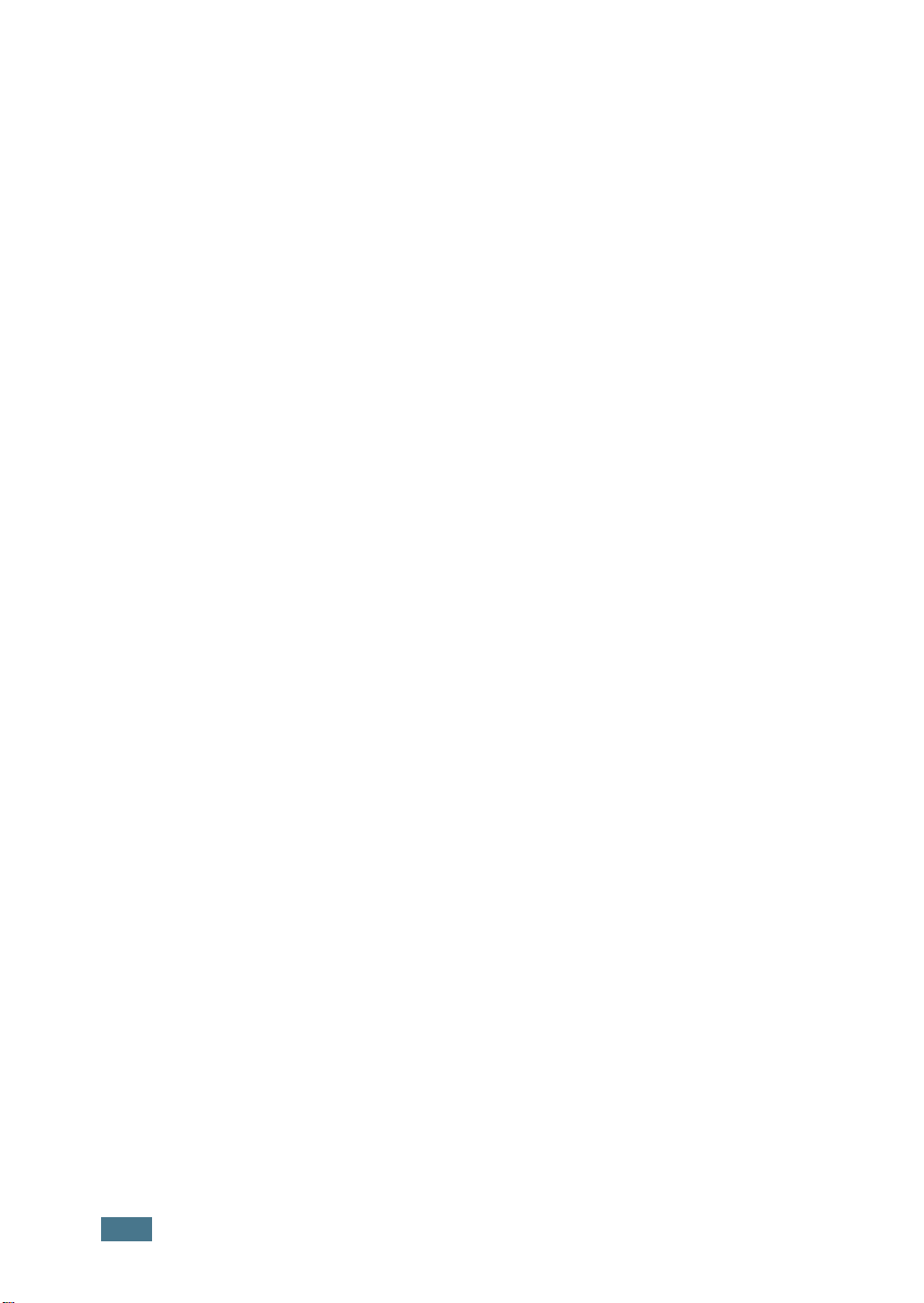
Angi grafikkegenskaper ....................................... 4.22
Bruke utmatingsalternativer ................................. 4.25
Bruke statusovervåking ....................................... 4.26
Installere statusovervåking ............................. 4.26
Installere statusovervåking på nytt .................. 4.27
Fjerne statusovervåking ................................. 4.27
Åpne feilsøkingsguiden ................................... 4.27
Endre innstillingene for statusovervåking .......... 4.28
Konfigurere en lokalt delt skriver .......................... 4.29
I Windows 9x/Me ........................................... 4.29
I Windows NT 4.0/2000/XP ............................. 4.30
Kapittel 5:
Kapittel 6:
V
EDLIKEHOLDE SKRIVEREN
Vedlikeholde tonerkassetten .................................. 5.2
Fordeling av toner .......................................... 5.3
Skifte tonerkassett .......................................... 5.5
Rengjøre skriveren .............................................. 5.5
Utvendig rengjøring ........................................ 5.5
Rengjøre innsiden ........................................... 5.5
Skrive ut konfigurasjonssider ................................ 5.8
Slitedeler og reservedeler ..................................... 5.9
ØSE PROBLEMER
L
Sjekkliste for problemløsing .................................. 6.2
Løse generelle utskriftsproblemer .......................... 6.3
Fjerne papirstopp ................................................ 6.7
I papirinnmatingsområdet ................................ 6.7
Rundt tonerkassetten ..................................... 6.11
I papirutmatingsområdet ................................ 6.12
Tips for å unngå papirstopp når det skrives ut
med papir i A5-format .................................... 6.13
Tips for å unngå papirstopp ............................. 6.14
Løse problemer med utskriftskvalitet ..................... 6.15
Feilmeldinger ved feilsøking ................................. 6.20
Vanlige Windows-problemer ................................. 6.21
Feilsøking ved PostScript-feil ................................ 6.22
Vanlige Linux-problemer ...................................... 6.23
vi
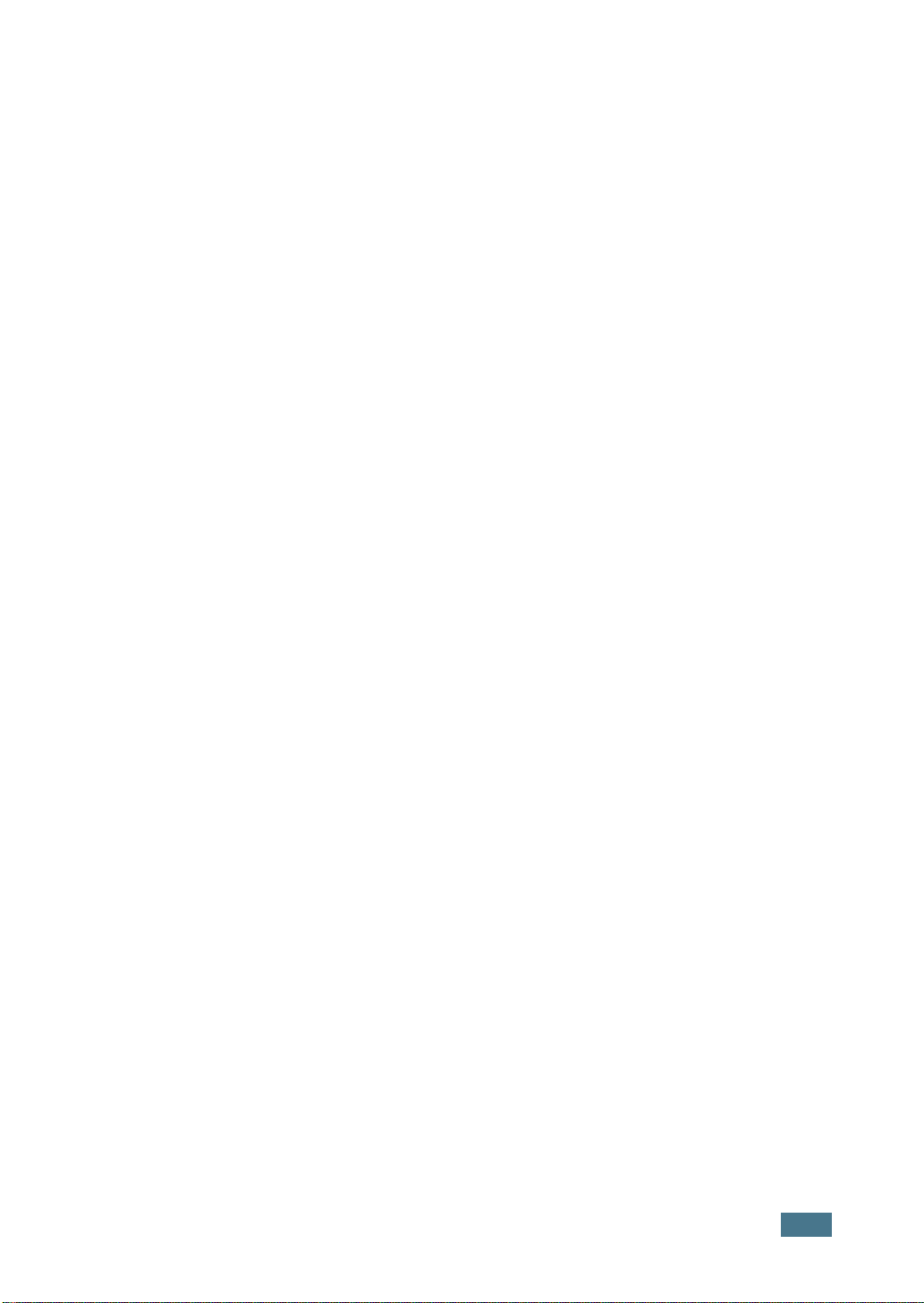
Tillegg A:
Tillegg B:
RUKE
B
Installere PS-drivere ............................................... A.2
Installere PS-drivere ........................................... A.2
Installere PS-drivere på nytt ................................ A.3
Fjerne PS-drivere ............................................... A.3
Bruke PS-skriverdriverfunksjoner .............................. A.4
Angi egenskaper for skriveren ............................. A.4
B
RUKE SKRIVEREN I LINUX
Installere skriverdriveren ......................................... B.2
Systemkrav ....................................................... B.2
Installere skriverdriveren .................................... B.2
Endre skrivertilkoblingsmetode ............................ B.6
Avinstallere skriverdriveren ................................. B.7
Bruke konfigurasjonsverktøyet ................................. B.8
Endre LLPR-egenskaper .......................................... B.10
INDOWS POSTSCRIPT-DRIVER
W
Tillegg C:
Tillegg D:
KRIVE UT FRA
S
Om det eksterne kontrollpanelet ............................... C.2
Installere Eksternt kontrollpanel ............................... C.2
Installere på nytt Eksternt kontrollpanel ................ C.3
Fjerne Eksternt kontrollpanel ............................... C.3
Velge utskriftsinnstillinger ........................................ C.4
Starte Eksternt kontrollpanel ............................... C.4
Bruke kategoriene i Eksternt kontrollpanel ............. C.5
I
NSTALLERE SKRIVERTILBEHØR
Forholdsregler ved installasjon av tilleggsutstyr til
skriveren ............................................................... D.2
Montere minne og PostScript DIMM-brikker ................ D.3
Fjerne minne- eller PS DIMM-brikker .................... D.6
Montere nettverkskort ............................................. D.7
Montere en ekstra papirskuff .................................. D.11
DOS-
PROGRAMMER
vii
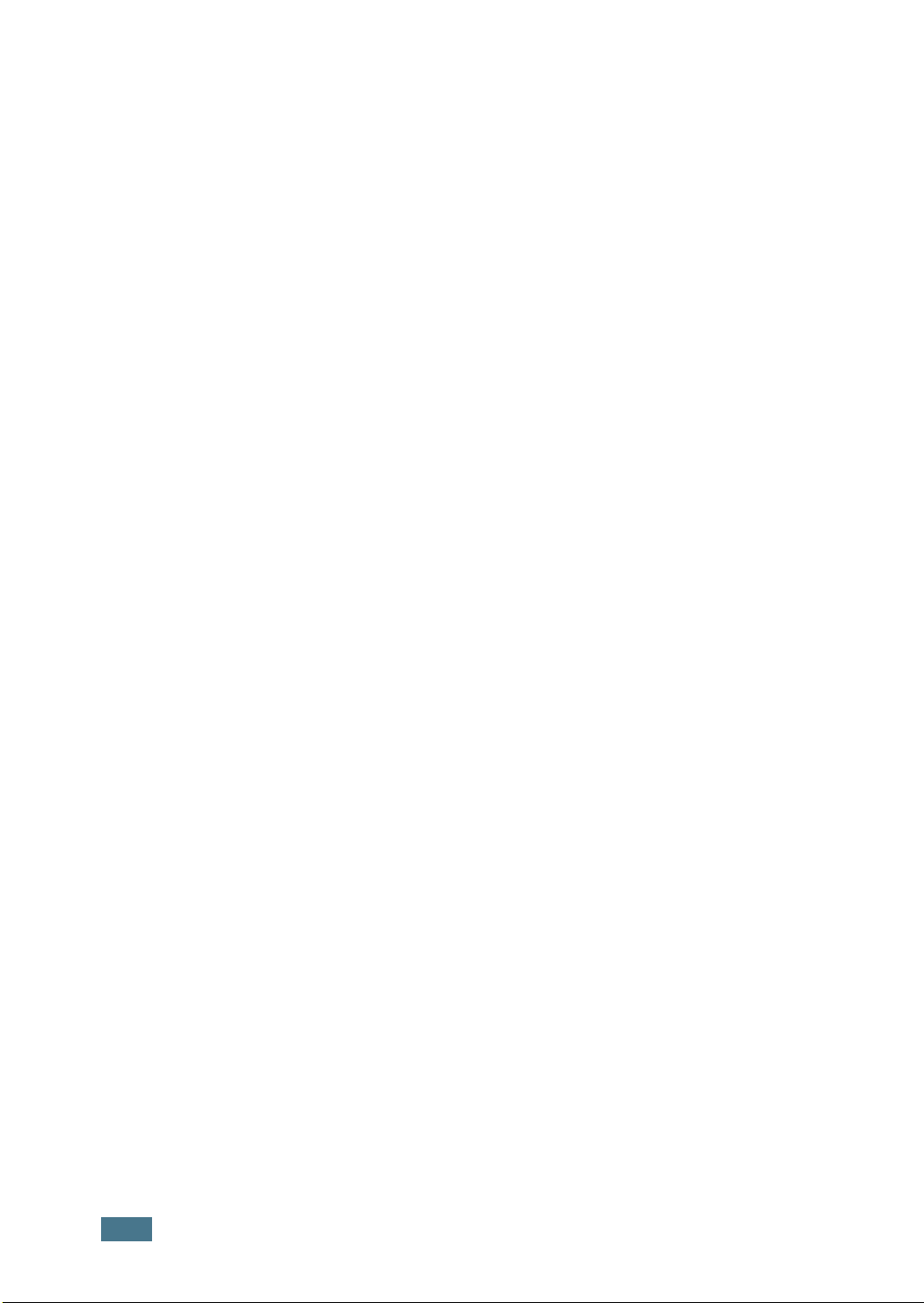
Tillegg E:
PESIFIKASJONER
S
Skriverspesifikasjoner ............................................. E.2
Papirspesifikasjoner ................................................ E.3
Oversikt ........................................................... E.3
Papirformater som støttes ................................... E.4
Retningslinjer for bruk av papir ............................ E.5
Papirspesifikasjoner ........................................... E.6
Utskuffkapasitet ................................................. E.6
Oppbevaring av skriver og papir .......................... E.7
Konvolutter ....................................................... E.8
Etiketter .......................................................... E.10
Transparenter .................................................. E.10
viii
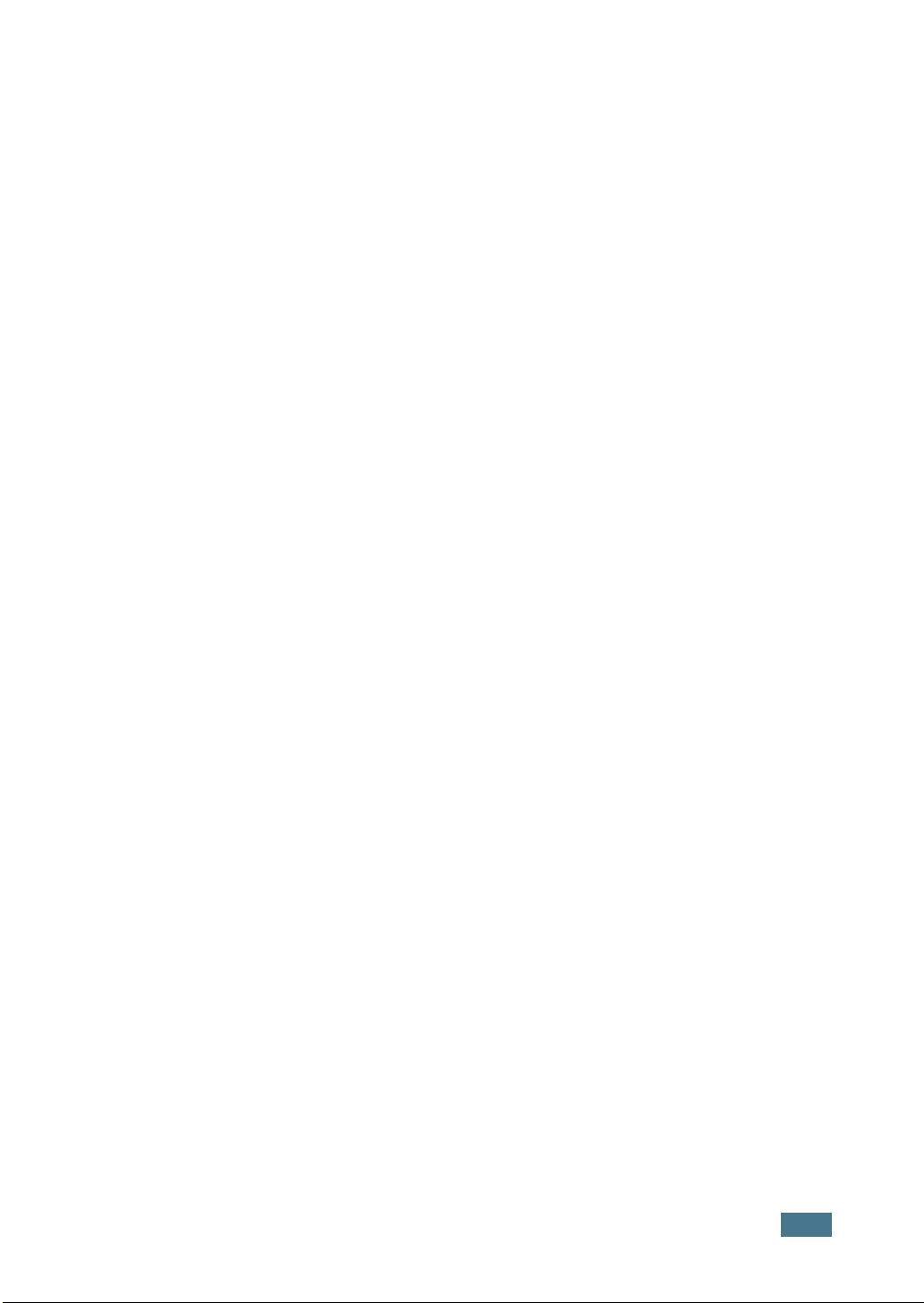
Viktige forholdsregler og sikkerhetsinformasjon
Disse grunnleggende sikkerhetsreglene alltid følges når maskinen brukes, for å
redusere faren for brann, elektrisk støt og personskade:
1
Alle instruksjoner må være lest og forstått.
2
Bruk alltid sunn fornuft ved bruk av elektriske apparater.
3
Følg alle advarsler og instruksjoner på maskinen og i veiledningene som ble
levert sammen med den.
4
Hvis brukerveiledningen ser ut til være i konflikt med sikkerhetsinformasjonen,
har sikkerhetsinformasjonen prioritet. Det kan være at du har misforstått
brukerveiledningen. Hvis du ikke finner ut av motsetningen, må du rådføre deg
med salgs- eller servicerepresentant.
5
Trekk ut strømledningen før maskinen rengjøres. Unngå å bruke flytende
rengjøringsmidler eller midler på sprayflaske Bruk ikke flytende
rengjøringsmidler eller midler på sprayboks. Bruk bare en fuktig klut til
rengjøring.
6
Maskinen må ikke plasseres på en ustabil vogn, stativ eller bord. Dette kan føre
til at maskinen faller ned og forårsaker alvorlig skade.
7
Maskinen må aldri plasseres på, ved eller over en radiator, varmeovn,
klimaanlegg eller ventilasjonsåpning.
8
Unngå at maskinen eller andre gjenstander står på strømledningen. Maskinen
må ikke plasseres slik at ledningene blir utsatt for unødig slitasje ved at personer
tråkker på dem.
9
Vegguttak og skjøteledninger må ikke overbelastes. Dette kan gi redusert ytelse,
og kan føre til fare for brann eller elektrisk sjokk.
10
Pass på at kjæledyr ikke tygger på strømledningen eller tilkoplingsledningene.
11
Forsøk aldri å dytte gjenstander inn i maskinen gjennom kabinettet eller
åpninger. Dette kan føre til at gjenstanden kommer i kontakt med farlige
strømførende punkter, slik at fare for brann eller elektrisk støt oppstår. Unngå at
væske søles på eller inn i maskinen.
12
For å redusere faren for elektrisk støt må maskinen aldri demonteres. Ta
maskinen med til en kvalifisert servicetekniker hvis reparasjon er nødvendig.
Hvis dekslene åpnes eller fjernes fører dette til fare for elektrisk støt eller andre
farlige situasjoner. Feil montering av maskinen kan føre til elektrisk støt når den
tas i bruk igjen.
ix
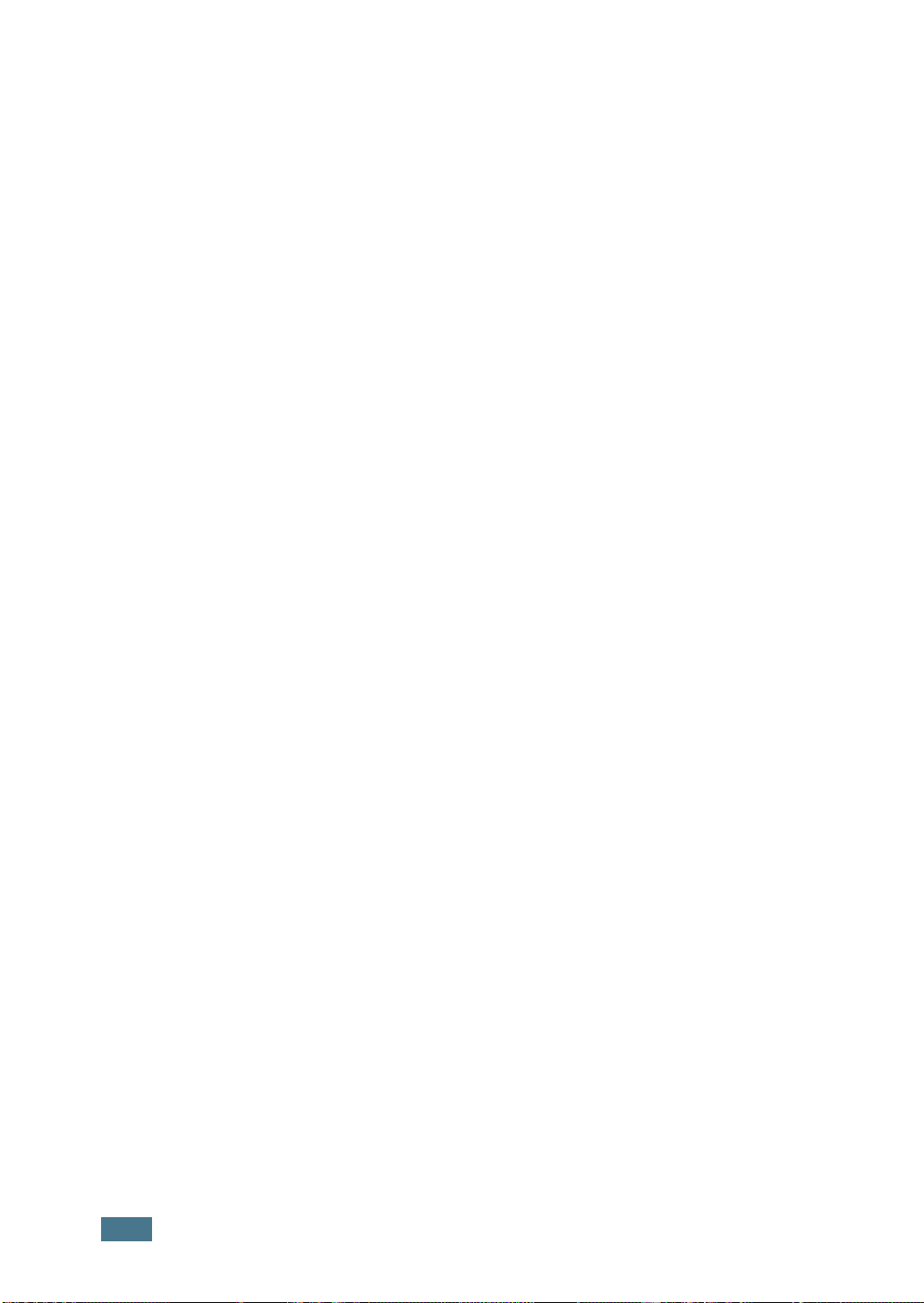
13
Koble maskinen fra datamaskinen og strømuttaket, og kontakt kvalifisert
servicepersonell dersom noen av disse situasjonene oppstår:
• Hvis strømledningen eller tilkoplingsledningen er skadet eller slitt.
• Hvis det er sølt væske inn i maskinen.
• Hvis maskinen har vært utsatt for regn eller vann.
• Hvis maskinen ikke fungerer som den skal selv om instruksjonene er fulgt.
• Hvis maskinen har falt ned, eller kabinettet ser ut til å være skadet.
• Hvis maskinens ytelse plutselig endres merkbart.
14
Justeringer må bare foretas på de kontroller som dekkes av brukerveiledningen.
Feil justering av andre kontroller kan føre til skade, og det kan bli nødvendig
med omfattende arbeid utført av en kvalifisert servicetekniker for å tilbakestille
maskinen til vanlig bruk.
15
Unngå å bruke maskinen i lyn- og tordenvær. Det kan være risiko for elektrisk
støt fra lyn. Trekk om mulig ut strømledningen så lenge tordenværet varer.
16
Utskuffen kan bli varm hvis du skriver ut mange sider fortløpende. Unngå å
berøre overflaten, og hold barn borte fra de varme flatene.
17
TA VARE PÅ DISSE INSTRUKSJONENE.
x
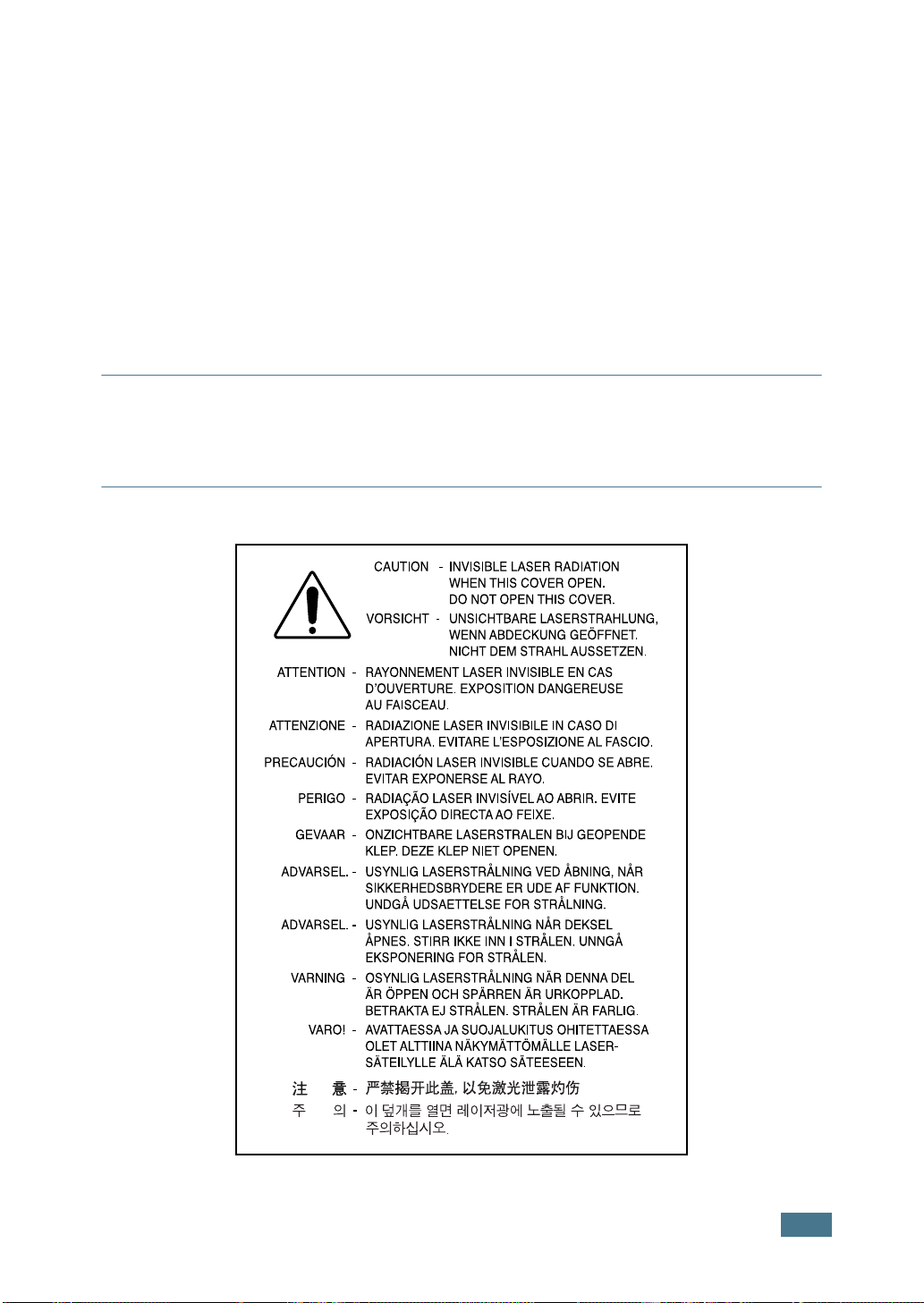
Miljø og sikkerhet
Sikkerhetserklæring om laserutstyr
Skriveren er sertifisert i USA som samsvarende med kravene i DHHS 21 CFR,
kapittel 1, underkapittel J for laserprodukter av klasse I(1), og er også sertifisert som
samsvarende med kravene i IEC 825 for laserprodukter av klasse I.
Laserprodukter av klasse I anses ikke som farlig utstyr. Lasersystemet og skriveren
for øvrig er konstruert slik at personer ikke kan utsettes for laserstråling over nivå I
under normal bruk eller normalt vedlikehold eller under service foretatt i samsvar
med instruksjonene.
A
DVARSEL
Du må aldri bruke eller uføre service på skriveren hvis beskyttelsesdekselet er fjernet fra
laser/skanner-enheten. Den reflekterte strålen kan, selv om den usynlig, skade øynene.
Når du bruker dette produktet, kan du redusere faren for brann, elektrisk støt og
personskade ved alltid å følge disse grunnleggende forsiktighetsreglene:
xi

Ozonsikkerhet
Strømsparing
Resirkulering
Maskinen produserer ozon under normal bruk. Ozongassen som
produseres, er ikke farlig for brukeren. Det anbefales imidlertid
at maskinen plasseres på et sted med god ventilasjon.
Hvis du vil ha mer informasjon om ozon, kan du kontakte
nærmeste Samsung-forhandler.
Skriveren er utstyrt med et avansert strømsparingssystem
som reduserer strømforbruket når den ikke er i aktiv bruk.
Hvis skriveren ikke mottar data i løpet av en angitt tidsperiode,
reduseres strømforbruket automatisk.
Produktinnpakningen bør resirkuleres eller avhendes på annen
miljømessig forsvarlig måte.
Radiostøy
FCC-bestemmelser
Dette utstyret er testet og funnet ikke å overskride grenseverdiene for digitalt utstyr
av klasse B, slik disse fremgår av del 15 av FCC-bestemmelsene. Grenseverdiene er
utformet for å gi en rimelig grad av beskyttelse mot uønsket interferens i bomiljøer.
Dette utstyret genererer, bruker og kan utstråle radiobølgeenergi hvis det ikke
installeres og brukes ifølge instruksjonene, og det kan forårsake skadelige
forstyrrelser for radiokommunikasjon. Det kan imidlertid aldri garanteres at
forstyrrelser ikke vil forekomme. Hvis utstyret virker forstyrrende på mottak av
radio- eller TV-signaler, noe som kan fastslås ved å slå utstyret av og på, ber vi
brukeren forsøke å eliminere forstyrrelsene med ett eller flere av følgende tiltak:
1. Flytt mottaksantennen.
2. Øk avstanden mellom utstyret og mottakeren.
3. Koble utstyret til en stikkontakt på en annen strømkrets enn den mottakeren er
koblet til.
4. Søk hjelp hos forhandleren eller hos en erfaren radio- eller TV-tekniker.
F
ORSIKTIG
produsenten som er ansvarlig for å overholde standardene, kan frata brukeren retten til
å bruke utstyret.
xii
:
Endringer og modifikasjoner som ikke uttrykkelig er godkjent av
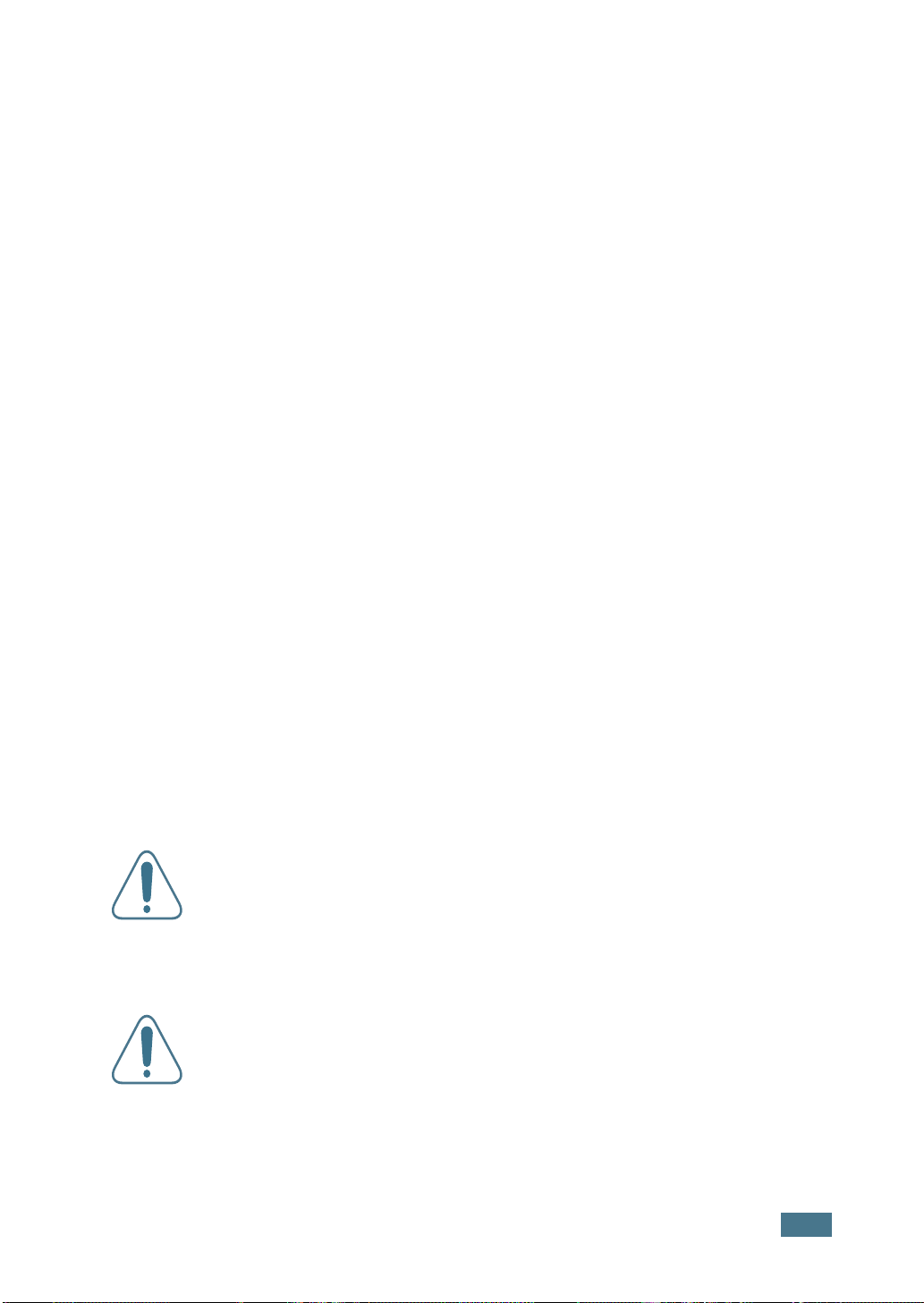
Bestemmelser om radiointerferens i Canada
Denne digitale enheten overskrider ikke grenseverdiene for klasse B med hensyn til
avgivelse av radiostøy fra digitalt utstyr, slik dette fremgår av standarden "Digital
Apparatus", ICES-003, til Industry and Science Canada.
Cet appareil numérique respecte les limites de bruits radioélectriques applicables aux
appareils numériques de Classe B prescrites dans la norme sur le matériel brouilleur:
"Appareils Numériques", ICES-003 édictée par l’Industrie et Sciences Canada.
USA
Federal Communications Commission (FCC)
Sending av radiosignaler ifølge FCC del 15
Trådløse LAN-enheter med lav effekt (trådløst kommunikasjonsutstyr som bruker
radiofrekvenser (RF)), som fungerer i 2,4 GHz-området kan være til stede
(innebygget) i skriversystemet. Det som står her, gjelder bare hvis slikt utstyr er
installert. Les merket på maskinen for å finne ut om trådløst utstyr er installert.
Det trådløse utstyret som eventuelt er installert i maskinen, er godkjent for bruk i
USA bare hvis merket på maskinen har et FCC-ID-nummer.
FCC har fastsatt en generell regel om en avstand på 20 cm mellom trådløst utstyr og
brukerens kropp (gjelder ikke armer og ben). Denne maskinen skal være mer enn
20 cm fra brukerens kropp når trådløst utstyr er i bruk. Utgangseffekten av den
trådløse enheten (eller enhetene) som eventuelt er montert i skriveren, holder seg
godt under grenseverdiene for RF-eksponering fastsatt av FCC.
Senderen må ikke plasseres eller brukes sammen med andre sendere eller antenner.
Bruk av utstyret skjer på to vilkår: (1) Det må ikke forårsake uønsket interferens, og
(2) ved bruk av utstyret må det aksepteres forstyrrelser utenfra, inkludert
forstyrrelser som kan forårsake at utstyret ikke virker som det skal.
Trådløse enheter skal ikke repareres/vedlikeholdes av brukeren. De må
ikke endres på noen som helst måte. Endring av en trådløs enhet fører
til inndragelse av tillatelsen til å bruke den. Kontakt produsenten ved
behov for service.
FCC-erklæring om bruk av trådløst LAN:
"Under installering og bruk av denne kombinerte senderen og antennen
kan det hende at eksponeringsgrensen for radiobølger på 1 mW/cm2
overskrides ved kort avstand til antennen. Derfor må brukeren til enhver
tid sørge for en avstand på minst 20 cm mellom seg selv og antennen.
Dette utstyret må ikke plasseres sammen med en annen sender og
senderantenne."
xiii
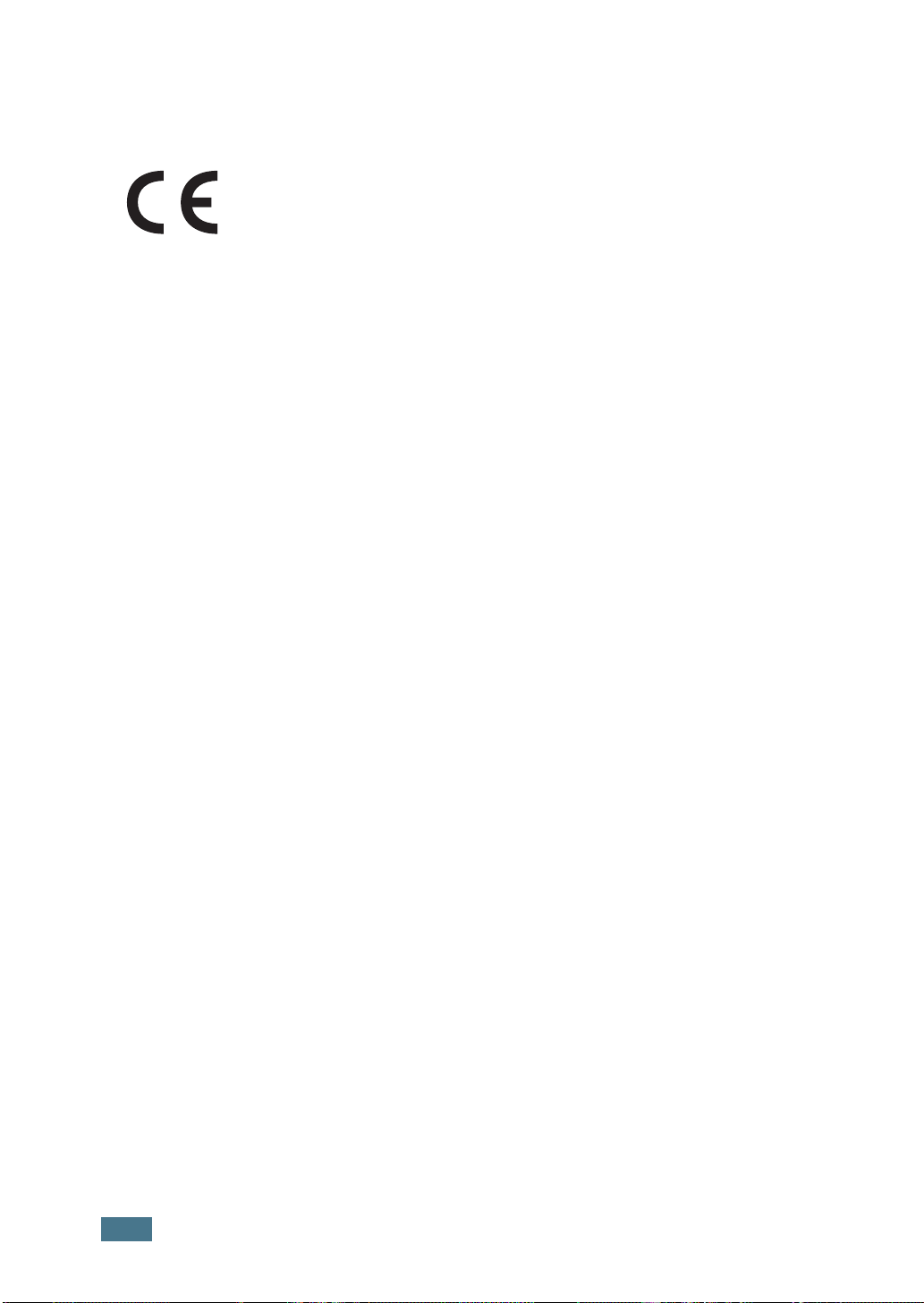
Samsvarserklæring (land i Europa)
Godkjenninger og sertifiseringer
CE-merkingen på dette produktet er et symbol for Samsung
Electronics Co., Ltd. Samsvarserklæring med følgende gjeldende
93/68/EEC EU-direktiver fra de angitte datoene:
1. januar 1995: Rådsdirektiv 73/23/EØF om tilnærming av medlemsstatenes
lovgivning om lavspenningsutstyr.
1. januar 1996: Rådsdirektiv 89/336/EØF (92/31/EØF) om tilnærming av
medlemsstatenes lovgivning om elektromagnetisk kompatibilitet.
9. mars 1999: Rådsdirektiv 1999/5/EF om radioutstyr og teleterminalutstyr og
gjensidig godkjenning av utstyrets samsvar.
En fullstendig erklæring med opplysninger om de relevante direktiver og standarder
kan skaffes fra representanten for Samsung Electronics Co., Ltd.
EU-sertifisering
Sertifisering i henhold til direktiv 1999/5/EF om radioutstyr og
teleterminalutstyr (faks)
Dette produktet fra Samsung er egensertifisert av Samsung for
enkeltterminalstilkobling til det analoge, svitsjede offentlige telenettet (PSTN) i
europeiske land i samsvar med direktiv 1999/5/EF. Produktet er konstruert for å
fungere sammen med nasjonale PSTN-nettverk og kompatible PBX-nettverk i de
europeiske landene.
Hvis det oppstår problemer, kan du i første omgang kontakte Samsung Electronics'
europeiske QA Lab.
Produktet er testet mot TBR21 og/eller TBR 38. European Telecommunication
Standards Institute (ETSI) har publisert et rådgivende dokument (EG 201 121) som
inneholder merknader og tilleggskrav for å sikre nettverkskompatibiliteten til
TBR21-terminaler, for å gjøre det lettere å bruke terminalutstyr som samsvarer med
denne standarden. Produktet er konstruert med tanke på og samsvarer helt og fullt
med alle relevante merknader/krav i dette dokumentet.
Informasjon om europeisk radiogodkjenning
(for produkter utstyrt med EU-godkjente radioenheter)
Dette produktet er en skriver. Laveffekts radio-LAN-enheter (trådløst
kommunikasjonsutstyr som benytter radiofrekvensområdet (RF-området)) og
opererer i 2,4 GHz-båndet, kan være en del av (innebygd i) maskinen, enten denne
er ment for privat eller næringsmessig bruk. Det som står her, gjelder bare hvis slikt
utstyr er installert. Les merket på maskinen for å finne ut om trådløst utstyr er
installert.
xiv
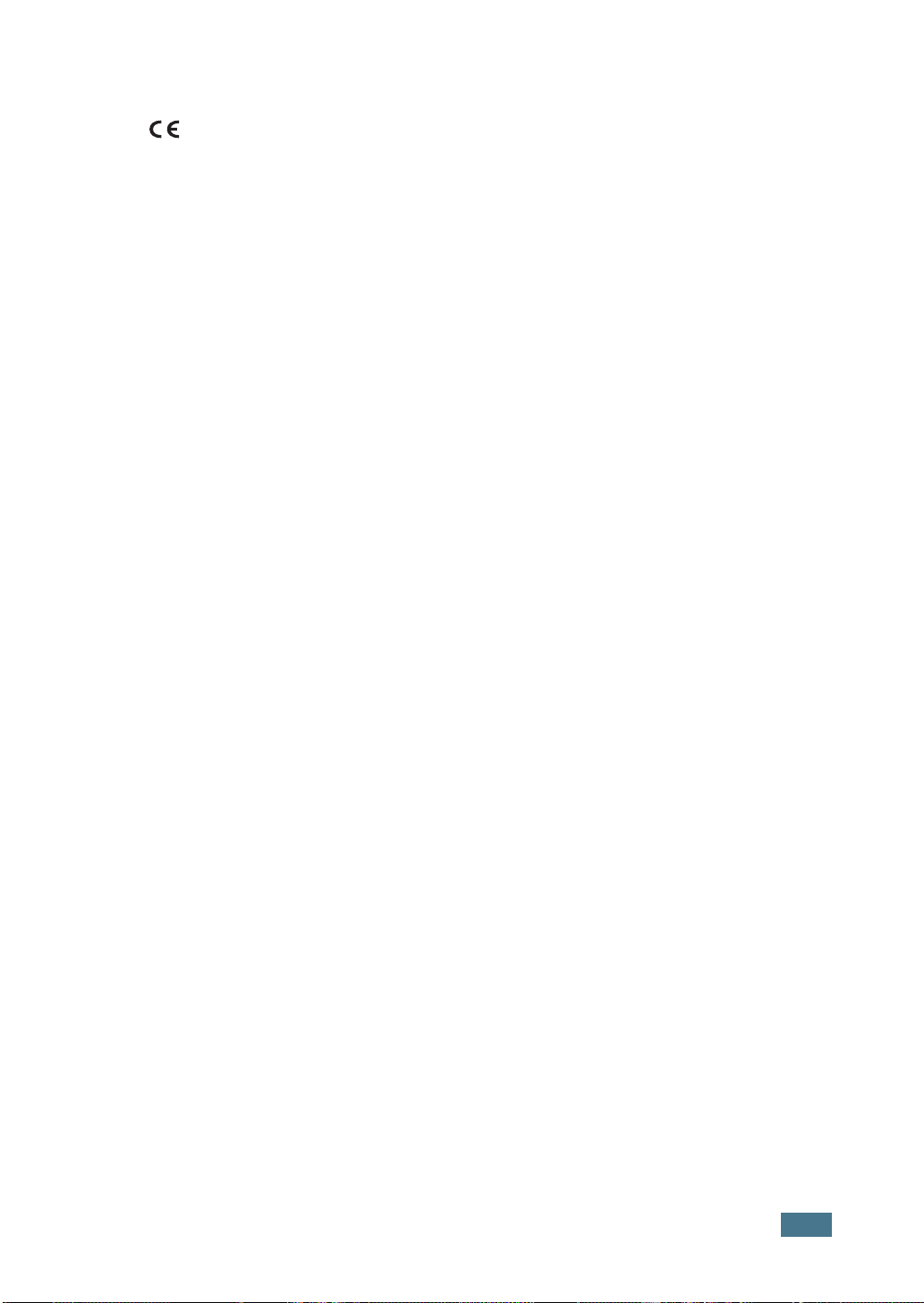
Eventuelle trådløse enheter installert i maskinen, er godkjent for bruk i EU-land og
tilknyttede områder utelukkende hvis merket på maskinen har et CE-merke sammen
med et serienummer (Notified Body Registration Number), og et
advarselsymbol finnes på merket på maskinen.
Utgangseffekten av den trådløse enheten (eller enhetene) som eventuelt er montert
i skriveren, holder seg godt under grenseverdiene for RF-eksponering fastsatt av
Europarådet gjennom R&TTE-direktivet.
Europeiske land som godkjenningene for trådløst utstyr gjelder for:
EU Østerrike, Belgia, Danmark, Finland, Frankrike (med
frekvens-restriksjoner), Tyskland, Hellas, Irland, Italia,
Luxembourg, Nederland, Portugal, Spania, Sverige og
Storbritannia
Aksepterer EU-krav Island, Liechtenstein, Norge og Sveits
Europeiske land med bruksbegrensninger:
EU I Frankrike er frekvensområdet begrenset til
2446,5-2483,5 MHz for enheter som med over 10 mW
senderstyrke.
Aksepterer EU-krav Ingen begrensninger på dette tidspunkt.
Forskriftsmessige samsvarserklæringer
Trådløs veiledning
Trådløse LAN-enheter med lav effekt (trådløst kommunikasjonsutstyr som bruker
radiofrekvenser (RF)), som fungerer i 2,4 GHz-området kan være til stede
(innebygget) i skriversystemet. Nedenfor finner du en generell oversikt over forhold
rundt bruken av trådløst utstyr.
Ekstra begrensninger, forsiktighetsregler og andre forhold er listet opp under de
enkelte land (eller grupper av land). Det trådløse utstyret i maskinen er godkjent for
bruk kun i land som er nevnt med et "Radio Approval"-merke på etikketten på
maskinen. Hvis landet som du skal bruke det trådløse utstyret i, ikke er nevnt, må
du ta kontakt med landets godkjenningsinstans for radioutstyr for å få informasjon
om aktuelle krav. Trådløst utstyr er underlagt strenge regelverk, og bruk er kanskje
ikke tillatt.
Utgangseffekten av den trådløse enheten (eller enhetene) som eventuelt er montert
i skriveren, holder seg godt under dagens RF-grenseverdier. Fordi det trådløse
utstyret (som eventuelt er innebygd i skriveren) har mindre utgangseffekt enn
maksimumsverdiene i sikkerhetsstandarder og -anbefalinger for radiostråling, mener
produsenten at utstyret trygt kan brukes. Uansett energinivå må utstyret omgås med
forsiktighet under normal bruk.
Som en generell veiledning bør det være minst 20 cm avstand mellom trådløst utstyr
og brukerens kropp (gjelder ikke armer og ben). Denne maskinen skal være mer enn
20 cm fra brukerens kropp når trådløst utstyr er i bruk.
xv
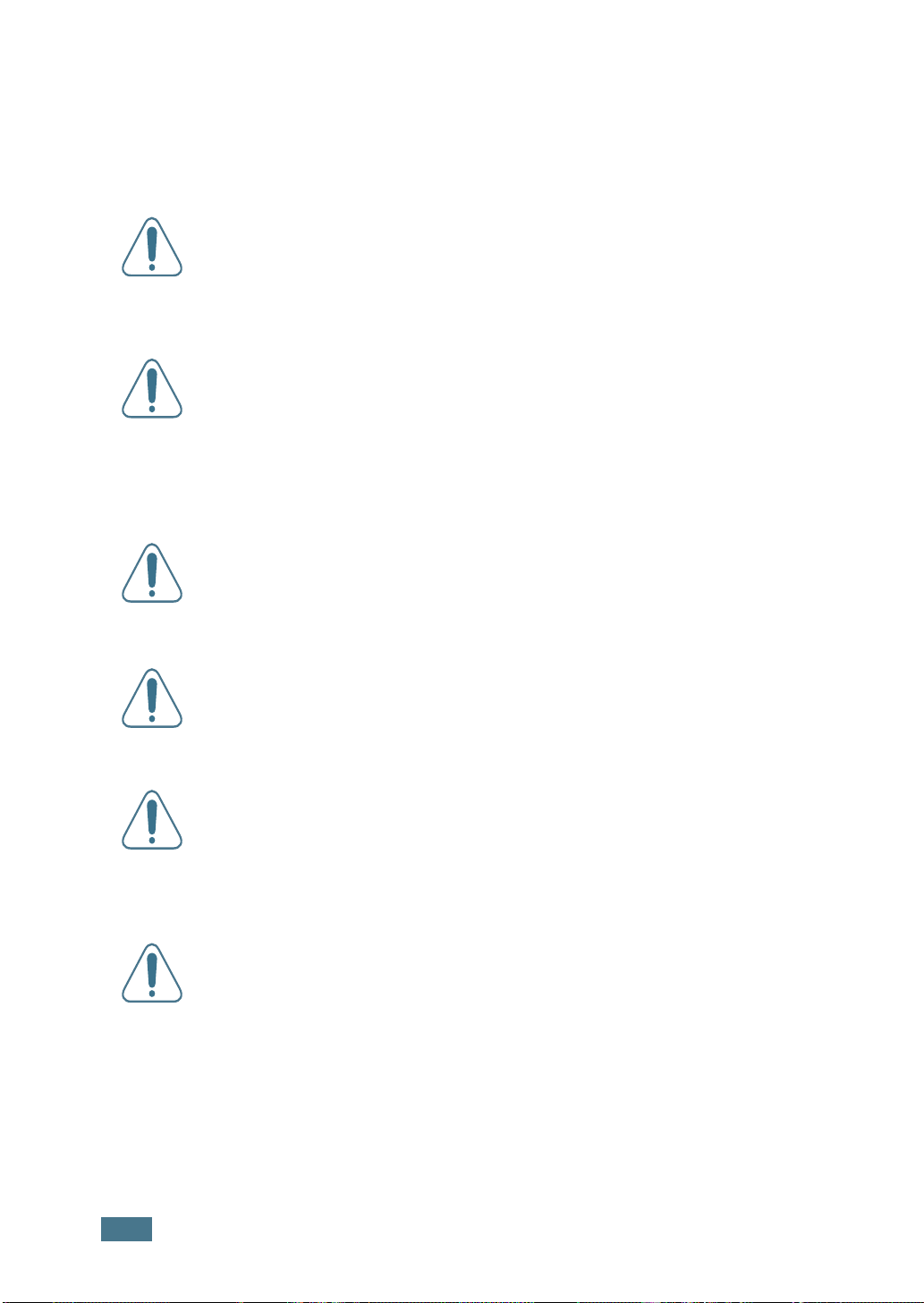
Senderen må ikke plasseres eller brukes sammen med andre sendere eller antenner.
Enkelte forhold krever begrensninger på bruken av trådløst utstyr. Eksempler på
vanlige begrensninger listes opp nedenfor:
Trådløs kommunikasjon i radiofrekvensområdet kan forstyrre utstyr på
passasjerfly. Gjeldende bestemmelser for luftfarten krever at trådløst
utstyr er slått av under flyreiser. Utstyr som kommuniserer over 802.11B
(også kjent som trådløst Ethernet) og Bluetooth, er eksempler på utstyr
for trådløs kommunikasjon.
I omgivelser der det er en risiko for skadelig/uønsket forstyrrelse av
andre enheter eller tjenester, kan bruken av trådløst utstyr være
begrenset eller forbudt. Flyplasser, sykehus og omgivelser med
konsentrasjoner av oksygen eller andre brennbare gasser er eksempler
på steder der bruken av trådløst utstyr kan være begrenset eller forbudt.
Når du ikke vet om det er tillatt å bruke trådløst utstyr der du befinner
deg, må du be den relevante myndigheten om tillatelse før du slår
utstyret på.
Hvert land har sine egne begrensninger på bruken av trådløst utstyr.
Fordi maskinen er utstyrt med trådløst utstyr bør du på forhånd, når du
forflytter deg mellom ulike land, skaffe deg informasjon om eventuelle
begrensninger i landet du reiser til, hos den lokale
godkjenningsinstansen for radioutstyr.
Hvis maskinen ble levert med internt, innebygd trådløst utstyr, må du
ikke bruke utstyret med mindre alle deksler og beskyttelsesinnretninger
er på plass og systemet er fullstendig sammenmontert.
Trådløse enheter skal ikke repareres/vedlikeholdes av brukeren. De må
ikke endres på noen som helst måte. Endring av en trådløs enhet fører
til inndragelse av tillatelsen til å bruke den. Ta kontakt med produsenten
ved behov for service.
Bruk kun drivere som er godkjent for bruk i landet der utstyret skal
benyttes. Se produsentens "System Restoration Kit", eller ta kontakt
med produsentens kundestøtte hvis du trenger mer informasjon.
xvi
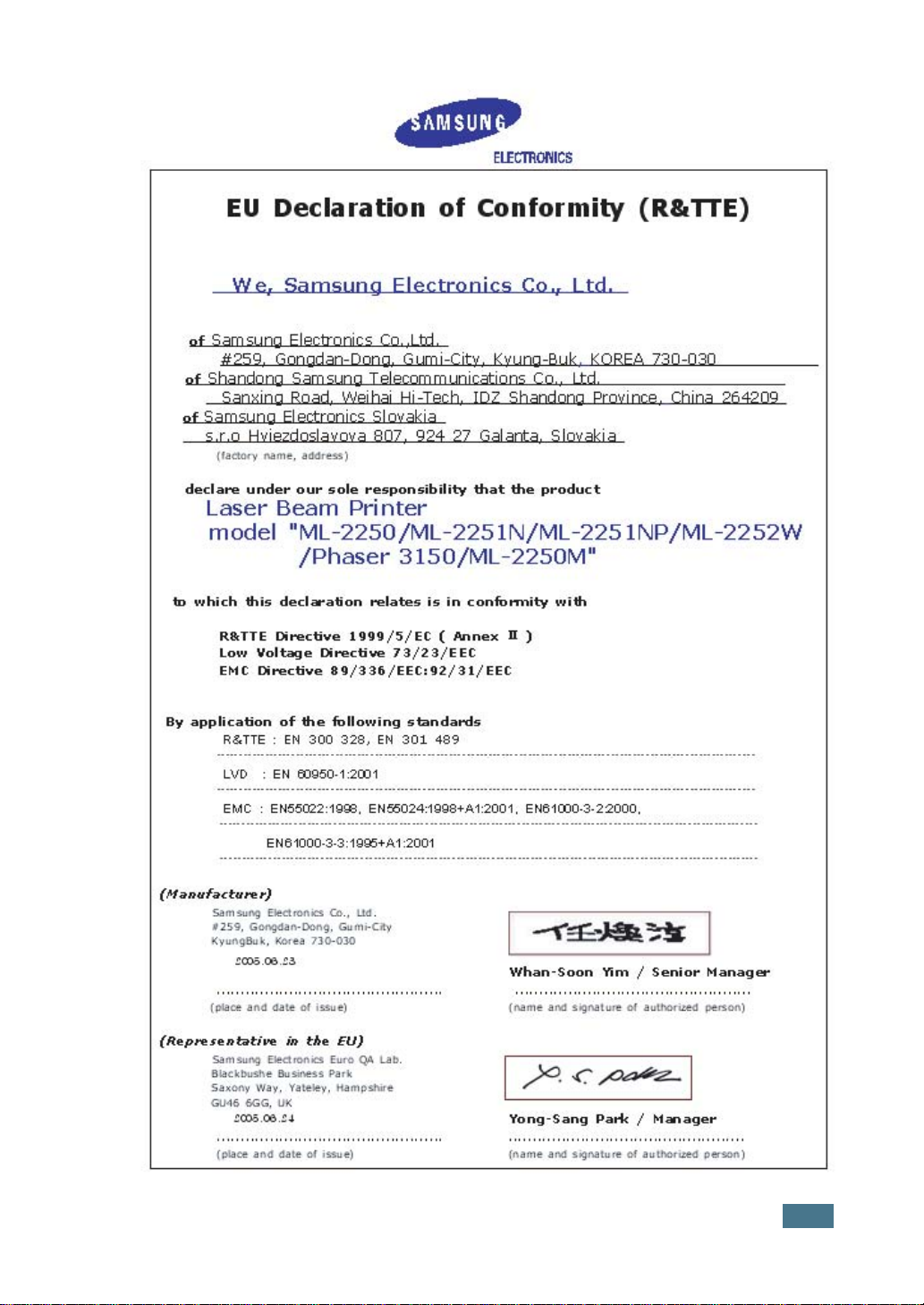
xvii
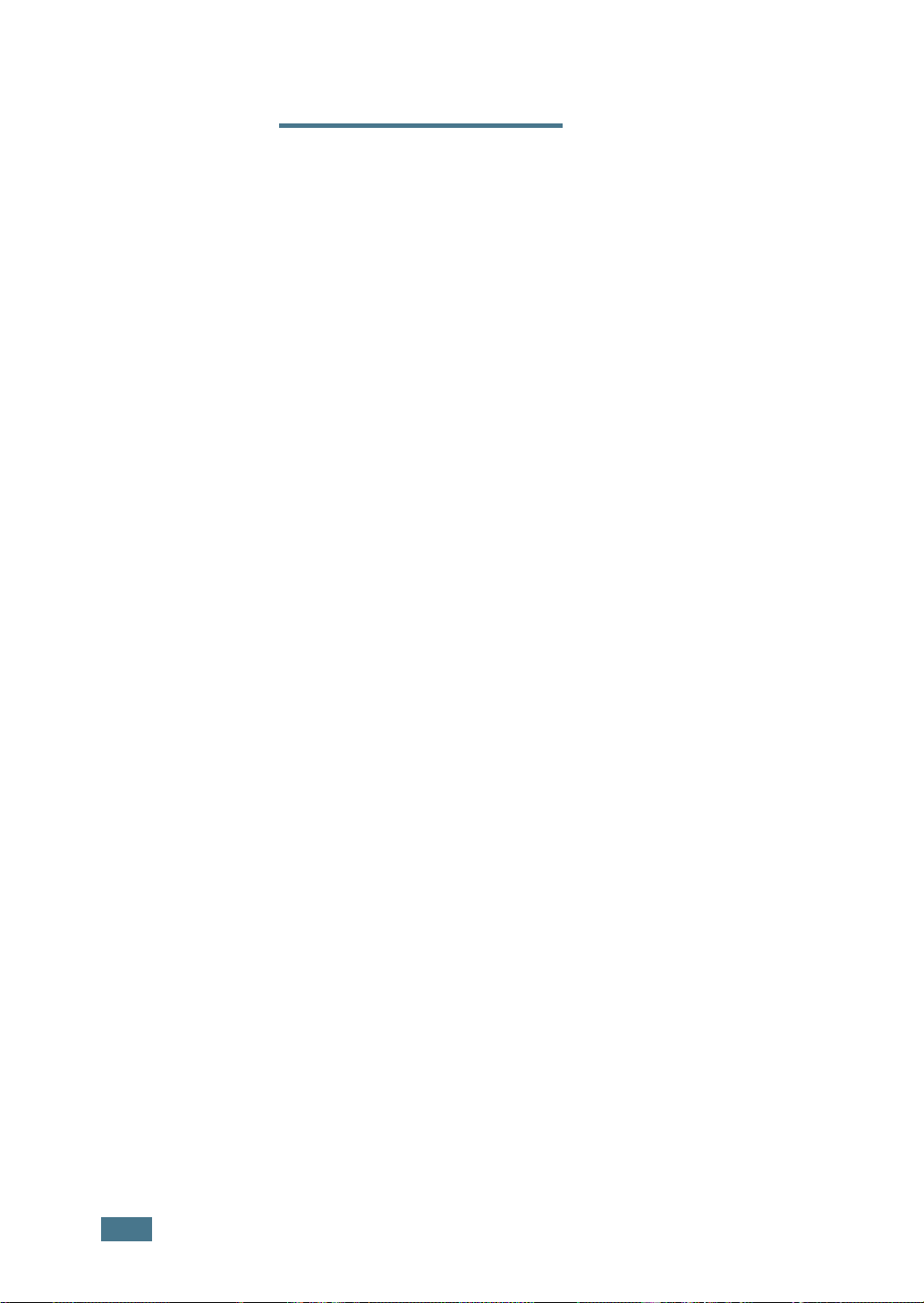
N
OTATER
xviii
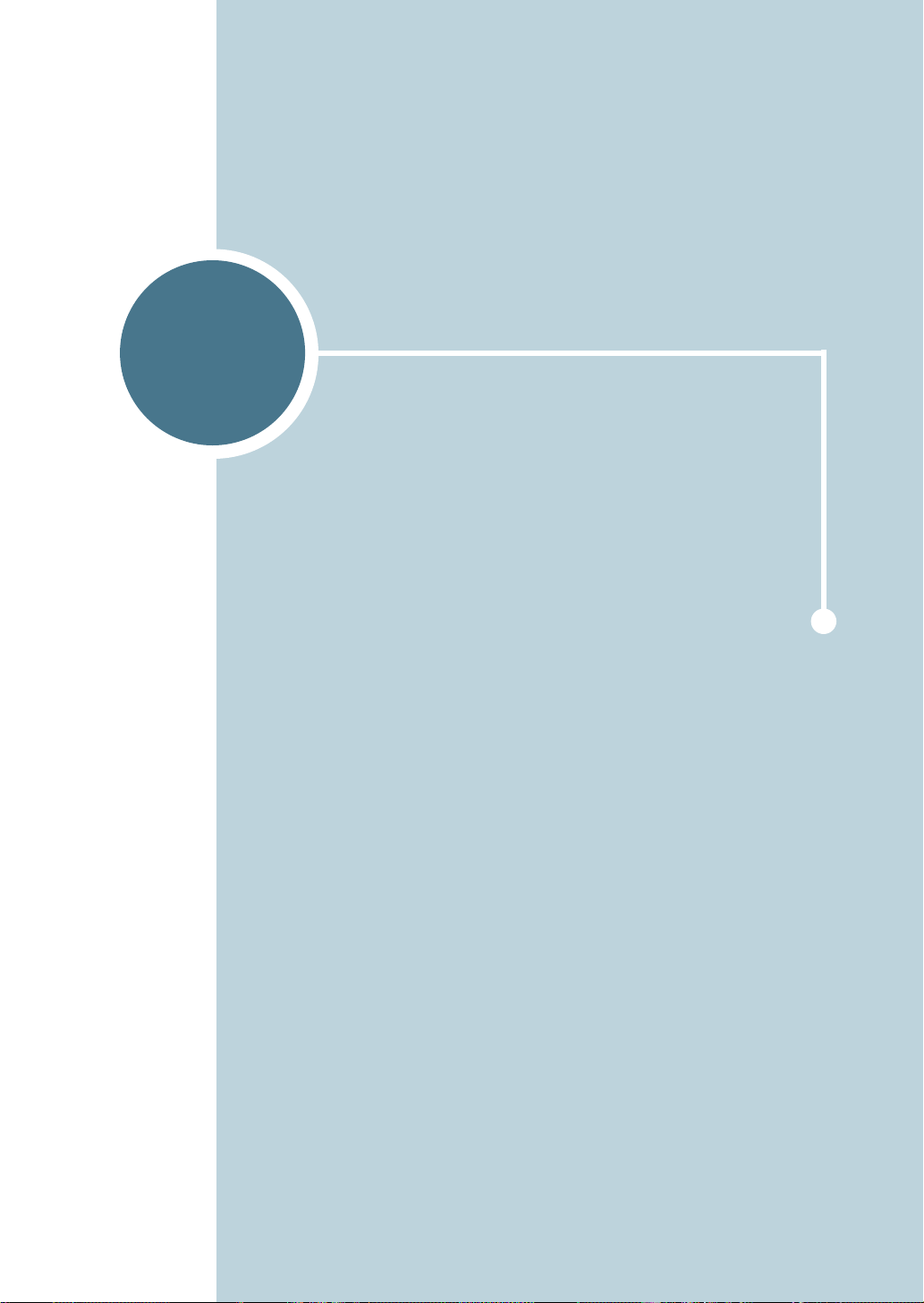
1
INNLEDNING
Gratulerer med anskaffelsen av din nye skriver!
Dette kapittelet inneholder:
• Spesielle funksjoner
• Skriverkomponenter
• Bli kjent med kontrollpanelet
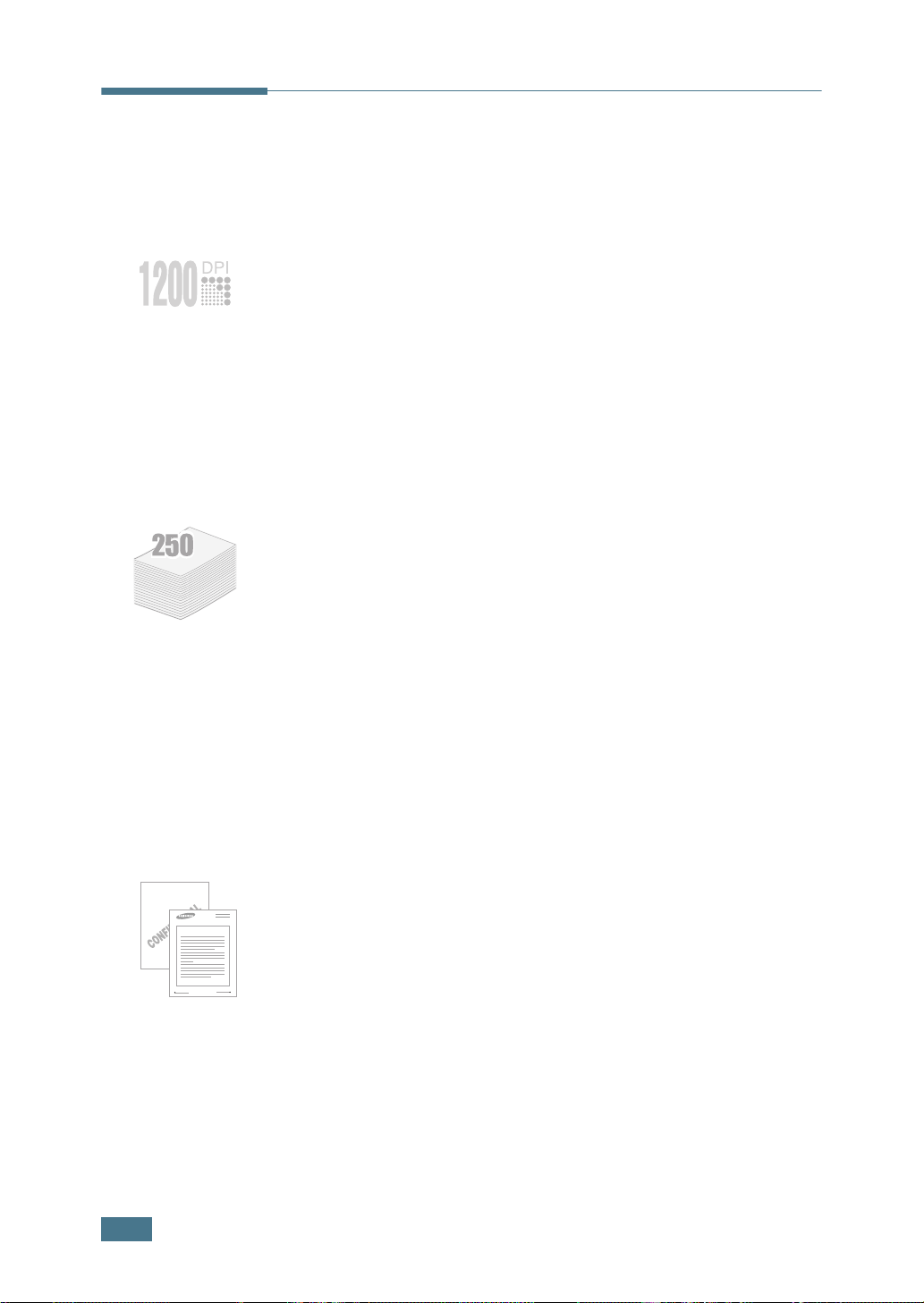
Spesielle funksjoner
Din nye skriver er utstyrt med spesielle funksjoner som
forbedrer utskriftskvaliteten. Du kan gjøre følgende:
Skriv ut med ypperlig kvalitet og høy hastighet
• Du kan skrive ut med en effektiv oppløsning på opp til
1200 dpi (punkter per tomme)
Se side 4.22.
.
• Skriveren skriver opp til
Letter-størrelse
A4-størrelse
og opp til
.
22 sider per minutt i
20 sider per minutt i
Håndtere papir på en fleksibel måte
• En
flerfunksjonsskuff
med plass til 50 ark støtter
brevhoder, konvolutter, etiketter, transparenter, materialer
i spesielle størrelser, postkort og tungt papir.
•
Standard mateskuff for 250 ark
mateskuff for 250-ark
(Skuff 2) støtter alle standard
(Skuff 1) og
ekstra
papirstørrelser.
•To utskuffer, velg enten
bakre utskuff (forsiden opp)
•
Rett papirbane gjennom skriveren
øvre utskuff (forsiden ned)
eller
.
ved utskrift fra
flerfunksjonsskuffen til den bakre utskuffen.
Opprette profesjonelle dokumenter
1.2
Dear ABC
Regards
WORLD BEST
I
NNLEDNING
• Du kan tilpasse dine dokumenter med
vannmerke
, for
eksempel "Konfidensielt". Se side 4.15.
• Skriv ut
plakater
. Teksten og bildene på alle sider av
dokumentet forstørres og skrives ut over hele arket. Når
dokumentet er ferdig skrevet ut klipper du bort de hvite
margene på arkene. Fest arkene sammen med limbånd
slik at det blir en plakat. Se side 4.14.
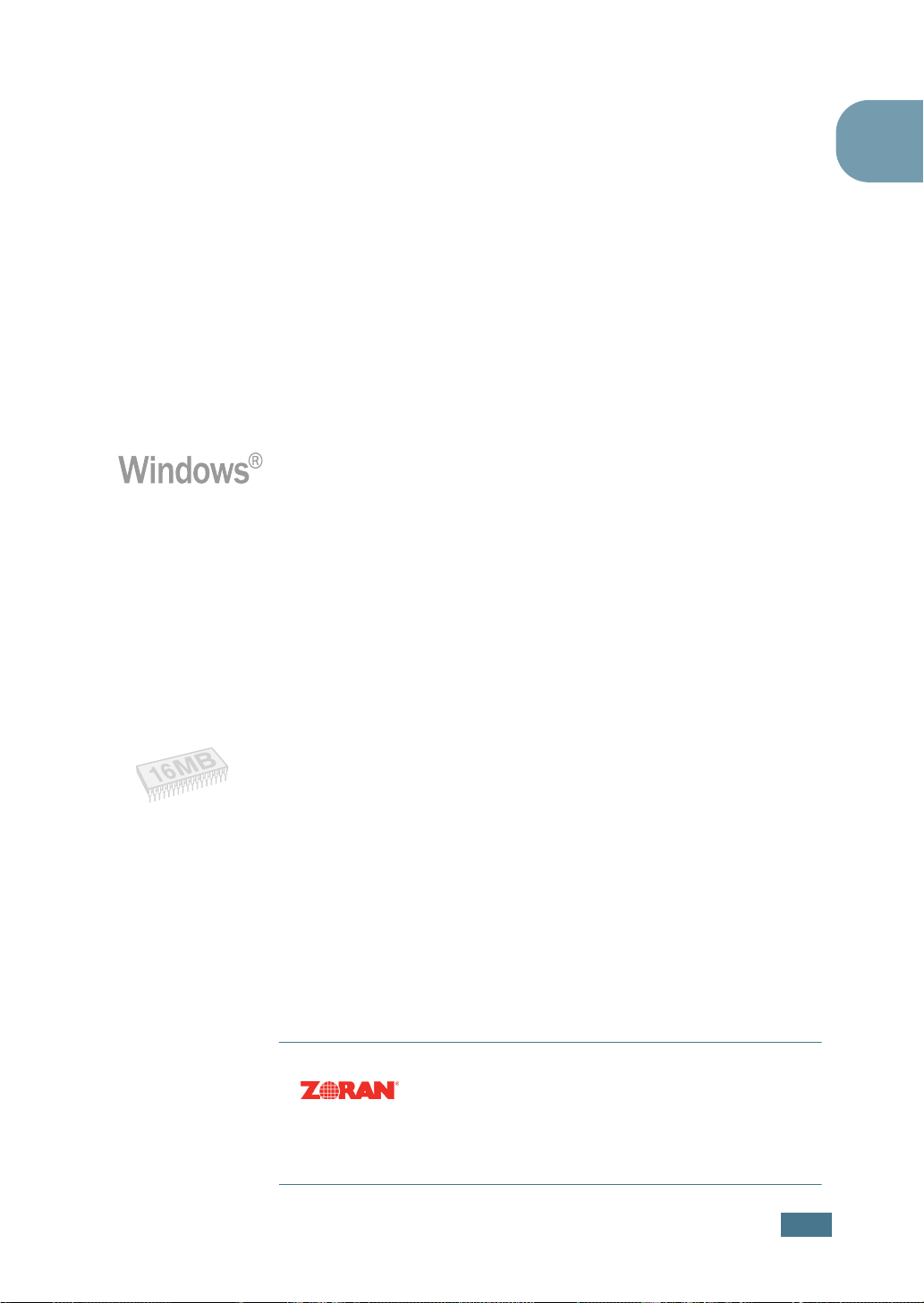
Spare tid og penger
• Med denne skriveren kan du bruke
å spare toner. Se side 4.9.
• Du kan skrive ut flere sider på ett enkelt ark for å spare
papir (
•Ferdig trykte skjemaer og brevhoder kan skrives ut på
vanlig papir. Se "Bruke overlegg" på side 4.18.
• Skriveren har en automatisk
reduserer strømforbruket betraktelig når skriveren ikke er
i bruk.
• Skriveren er i samsvar med
for energieffektivitet.
N-opp-utskrift
). Se side 4.11.
strømsparefunksjon
Energy Star
tonersparemodus
som
-retningslinjene
for
Skrive ut i ulike miljøer
• Du kan skrive ut i
• Skriveren er kompatibel med
• Skriveren leveres med både
• Du kan skrive ut i nettverk. ML-2251N og ML-2252W
leveres med innebygd nettverkskort, 10/100 Base TX.
ML-2252W har også tilkoblingsmulighet for trådløst
nettverk. Når det gjelder ML-2250 må du imidlertid
montere nettverkskort (tilleggsutstyr) hvis skriveren skal
brukes i nettverk.
Windows 95/98/Me/NT 4.0/2000/XP
Linux
.
parallell-
og
USB-
tilkobling.
1
.
Utvide skriverens kapasitet
• Skriveren har 16 MB minne, som kan utvides til
•
PostScript 3-emulering med 136 skrifter
DIMM-brikke kan monteres som tilleggsutstyr for
PS-utskrifter.
•
Nettverkskort
kan installere nettverkskort (tilleggsutstyr) i ML-2250.
ML-2251N og ML-2252W leveres med innebygd
nettverkskort, 10/100 Base TX. ML-2252W har også
tilkoblingsmulighet for trådløst nettverk.
* PostScript 3-emulering
* 136 PS3-skrifter
Inneholder UFST og MicroType fra Agfa Monotype Corporation.
gjør det mulig å skrive ut via nettverk. Du
(c) Copyright 1998-2003 Zoran Corporation. Alle
rettigheter forbeholdt. Zoran, Zoran-logoen,
IPS/PS3 og OneImage er varemerker for Zoran
Corporation.
144 MB
(PS)
I
NNLEDNING
.
1.3
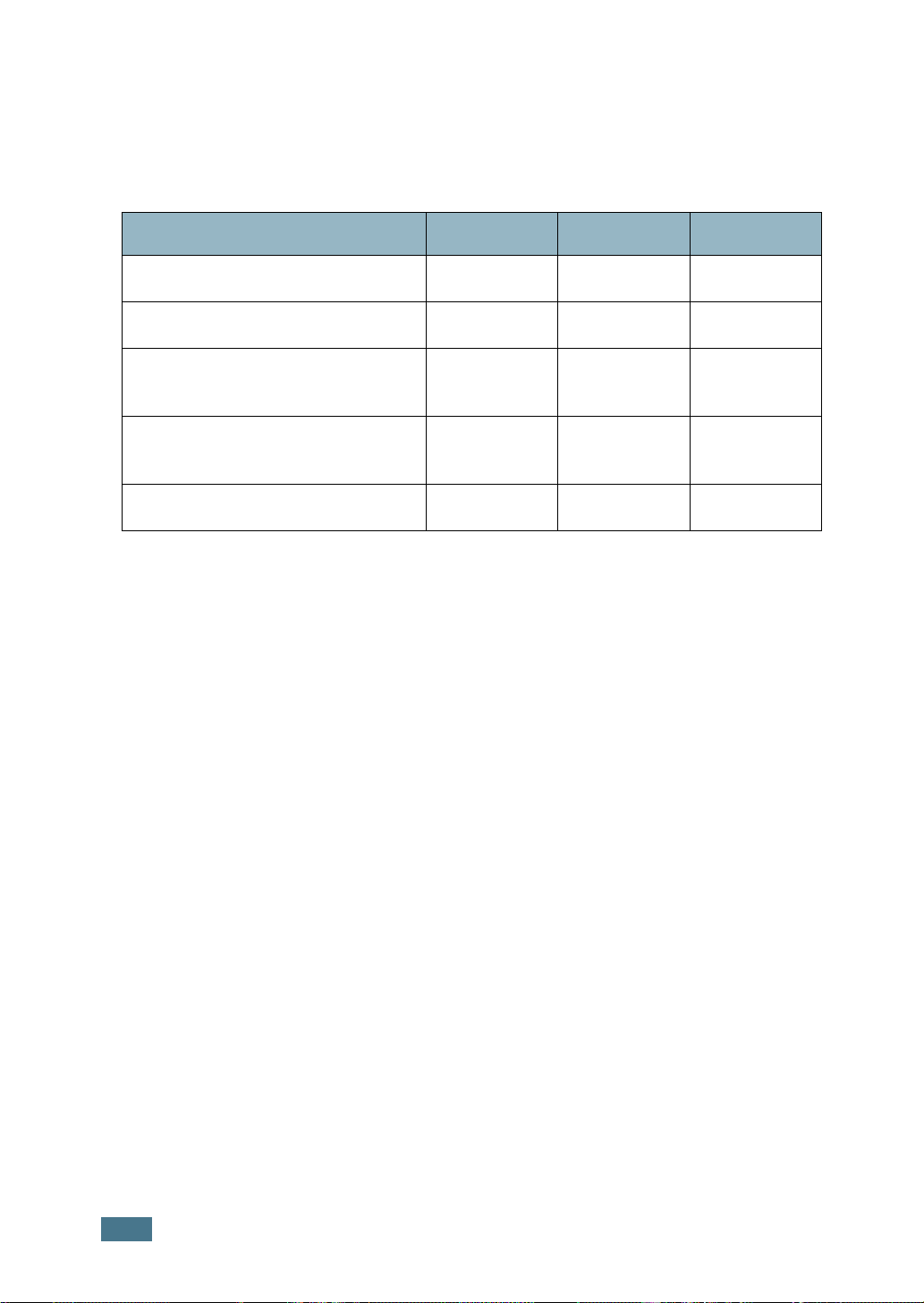
Skriverfunksjoner
Tabellen under gir en generell oversikt over funksjonene som
støttes av din skriver.
(S: Standard, T: Tilleggsutstyr)
Funksjoner ML-2250 ML-2251N ML-2252W
IEEE 1284 parallell S S S
USB 2.0 S S S
Nettverkskort
(Ethernet 10/100 Base TX)
Trådløst LAN
(802.11b trådløst LAN)
TSS
TTS
PostScript-emulering T T T
1.4
I
NNLEDNING
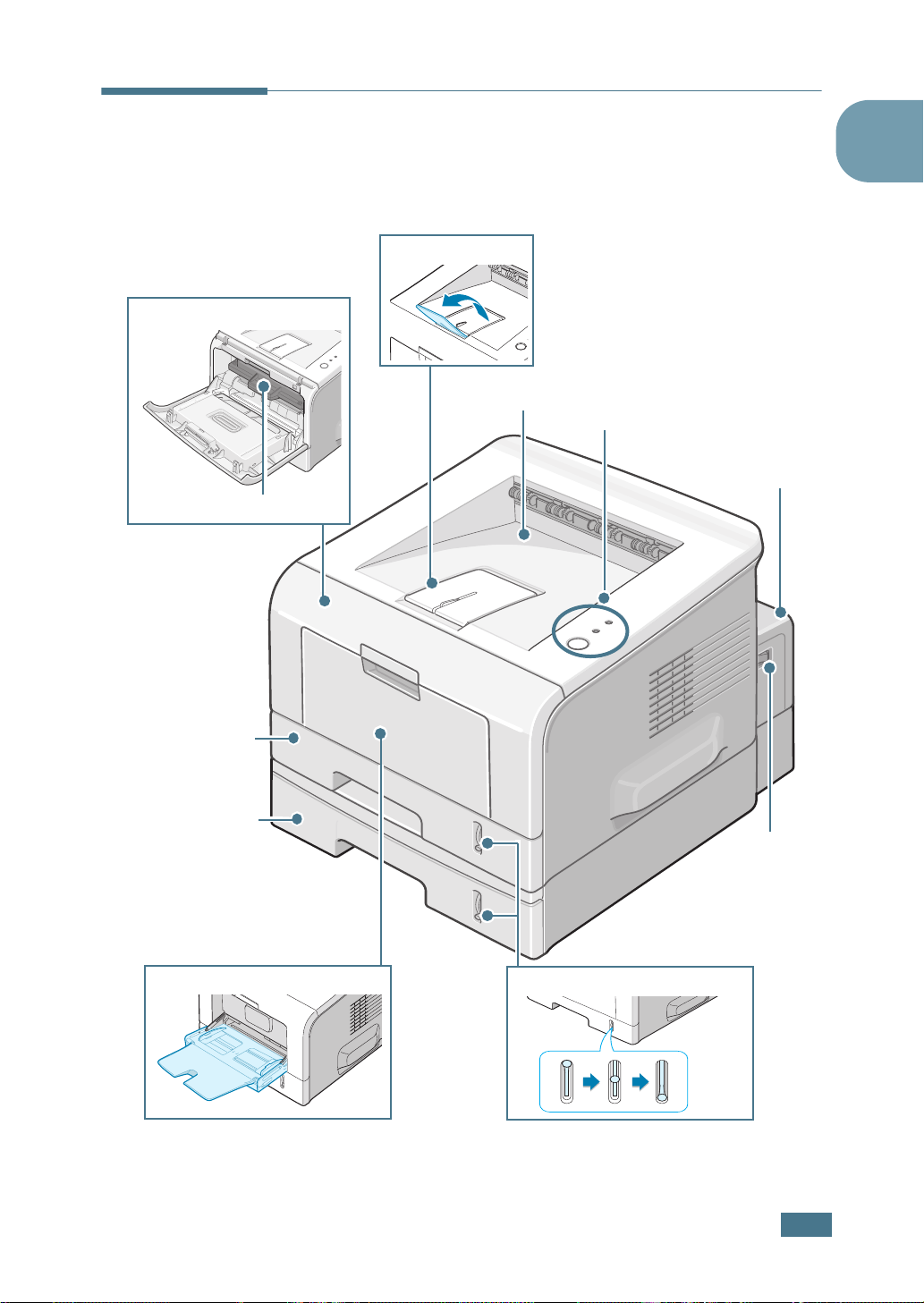
Skriverkomponenter
Sett fra forsiden
Frontdeksel
Tonerkassett
1
Utgangsstøtte
Fremre utskuff
(forside ned)
Kontrollpanel
Kontrollkortdeksel
Skuff 1
(arkmater for
250 ark)
Valgfri skuff 2
(arkmater for
250 ark)
Flerfunksjonsskuff
Papirnivåindikator
I
NNLEDNING
Strømbryter
1.5
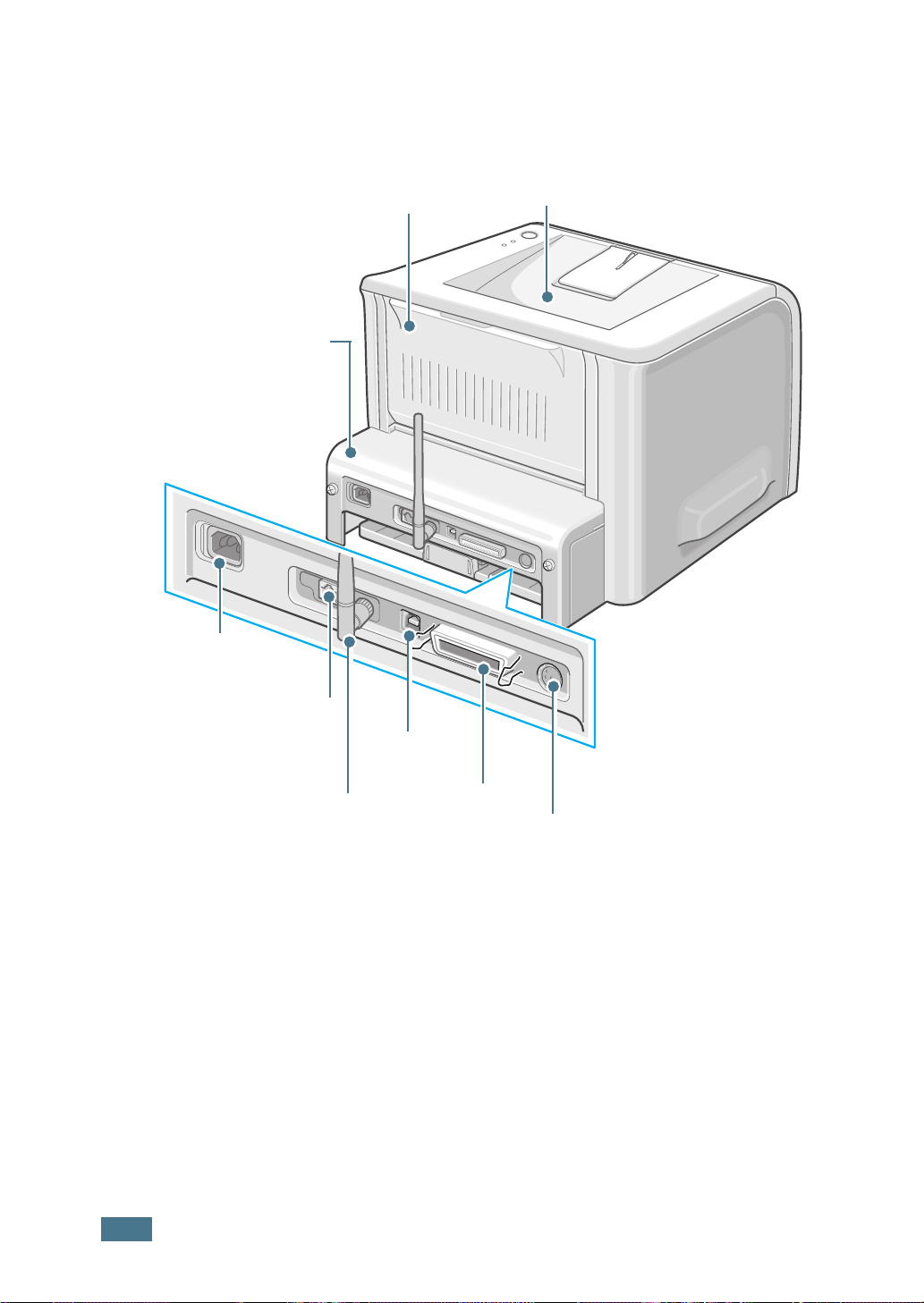
Sett fra baksiden
Bakre utskuff
(forside opp)
Kontrollkortdeksel
(Åpnes ved montering av
tilleggsutstyr.)
Strømkontakt
Fremre utskuff
(forside ned)
Nettverksport
(ML-2250: Tilleggsutstyr
ML-2251N, ML-2252W: Standard)
Antenneport for
trådløst nettverk
(ML-2250, ML-2251N: Tilleggsutstyr
ML-2252W: Standard)
USB-port
Parallellport
Ledningstilkobling
for valgfri Skuff 2
*Illustrasjonen over viser en ML-2252W.
1.6
I
NNLEDNING

Bli kjent med kontrollpanelet
LED-indikatorer for On Line/Error og
Toner Save
LED Beskrivelse
Hvis
On Line/Error
ut.
lyser grønt er skriveren klar til å skrive
1
Hvis
On Line/Error
skriveren, for eksempel papirstopp, tomt for papir, åpent
deksel eller manglende tonerkassett. Se "Feilmeldinger ved
feilsøking" på side 6.20.
Hvis du trykker
blinker
avbrutt.
Ved manuell mating blinker
Sett papir i flerfunksjonsskuffen slik at LED-indikatoren slutter
å blinke.
Hvis skriveren mottar data blinker
sakte grønt.
Hvis skriveren skriver ut mottatte data blinker
On Line/Error
Hvis du trykker
skriveren er i Klar-modus lyser LED-indikatoren rødt, og
tonersparing aktiveres.
Hvis du trykker denne knappen igjen, slukkes LED-indikatoren,
og tonersparing deaktiveres.
On Line/Error
lyser rødt har det oppstått en feil i
Cancel
-indikatoren hurtig grønt.
Cancel
-knappen mens skriveren mottar data,
-indikatorenfor å vise at utskriften er
On Line/Error
On Line/Error
-knappen i 0,5 sekunder mens
-indikatoren rødt.
-indikatoren
I
NNLEDNING
1.7
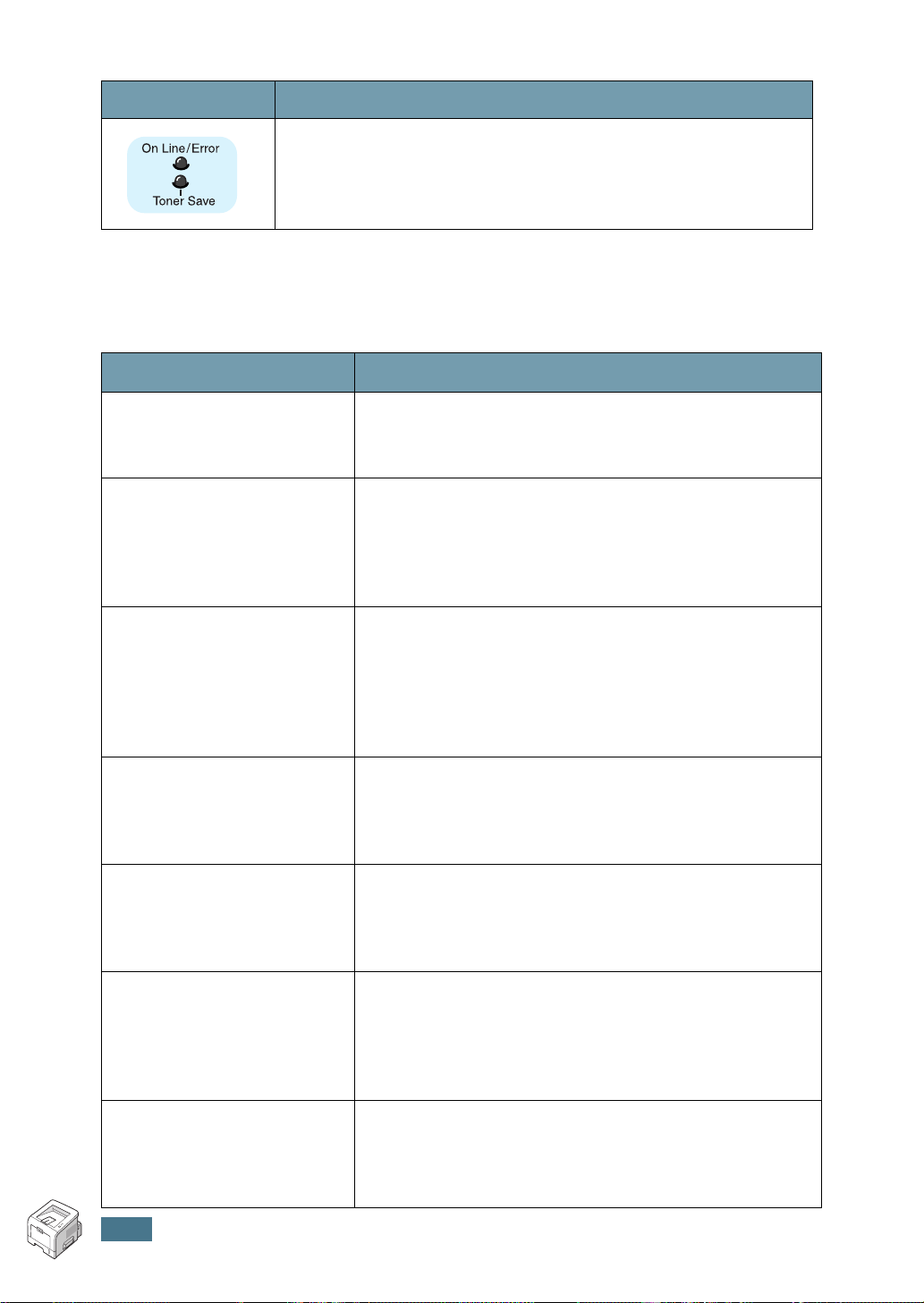
LED Beskrivelse
Hvis
On Line/Error
har det oppstått et problem i systemet. Se "Feilmeldinger ved
feilsøking" på side 6.20 for hjelp til å løse problemet.
- og
Toner Save
-indikatorene blinker
Avbryt-knapp
Funksjon Beskrivelse
Skrive ut demoside
Skrive ut
konfigurasjonssider
Standardinnstilling av
nettverkskortet (Når
nettverkskortet er i bruk)
Manuell mating
Rengjøre skriveren
innvendig
Trykk og hold inne denne knappen i ca. 2 sekunder
mens skriveren er i Klar-modus, til alle LED-indikatorer
blinker sakte, og slipp deretter knappen.
Trykk og hold inne denne knappen i ca. 6 sekunder
mens skriveren er i Klar-modus, til alle LED-indikatorer
blinker sakte, og slipp deretter knappen.
Hvis skriveren har nettverkskort skrives det ut et ark
med nettverkskonfigurasjon.
Trykk og hold inne denne knappen i ca. 20 sekunder
mens skriveren er i Klar-modus, til alle LED-indikatorer
blinker sakte, og slipp deretter knappen. Dette
elementet tilbakestiller nettverksinnstillingene til
fabrikkinnstillinger. Denne innstillingen trer i kraft når
skriveren er tilbakestilt.
Trykk denne knappen hver gang du legger papir i
flerfunksjonsskuffen, når Manuell innmating for
Kilde er valgt fra programvaren. Hvis du vil ha mer
informasjon, se "Bruke manuell mating" på side 3.12.
Trykk og hold inne denne knappen i ca. 10 sekunder
mens skriveren er i Klar-modus, til alle LED-indikatorer
blinker sakte, og slipp deretter knappen. Når skriveren
er rengjort skrives det ut et "renseark" (se side 5.7).
Avbryte en utskrift
Sparemodus på/av
1.8
I
NNLEDNING
Trykk denne knappen under utskrift. On Line/Errorindikatoren blinker mens utskriften slettes fra både
skriveren og datamaskinen, og skriveren går deretter
tilbake til Klar-modus. Dette kan ta litt tid, avhengig av
størrelsen på utskriften.
Trykk denne knappen mens skriveren er i Klar-modus
for å slå sparemodus på eller av.
Hvis du vil ha mer informasjon, se "Bruke
sparemodus" på side 4.9.

2
OPPSETT AV SKRIVEREN
Dette kapittelet gir trinn for trinn-informasjon om oppsett
av skriveren.
Dette kapittelet inneholder:
• Pakke ut maskinen
• Sette inn tonerkassett
• Legge i papir
• Koble til en skriverkabel
• Slå på skriveren
• Skrive ut en demoside
• Installere skriverprogramvare
• Vise brukerhåndboken

Pakke ut maskinen
1
Ta maskinen og alt tilbehøret ut av kartongen. Kontroller at
følgende tilbehør følger med skriveren:
Tonerkassett Strømledning
CD
M
ERKNADER
• Hvis noe mangler eller er skadet, ta straks kontakt med din
forhandler.
• Komponentene kan variere fra land til land.
• CDen inneholder skriverdriver, brukerhåndbok og Adobe Acrobat
Reader.
2
Fjern forsiktig all pakketape fra skriveren.
:
Veiledning for
hurtiginstallasjon
2.2
O
PPSETT AV SKRIVEREN

Velge plassering
Velg et plant, stabilt sted med tilstrekkelig plass for
luftsirkulasjon. La det være tilstrekkelig plass til å åpne deksler
og skuff(er). Området skal ha god ventilasjon og være beskyttet
mot direkte sollys, varmekilder, kulde og fuktighet. Se
spesifikasjoner for klaring på bildet under. Ikke plasser
maskinen nær kanten på en kontorpult eller et bord.
Nødvendig klaring
100 mm
(3.9 in.)
2
100 mm
(3.9 in.)
482.6 mm(19 in.)
558 mm(22 in.)
100 mm
(3.9 in.)
1034.6 mm(40.7 in.)
•Forside: 482,6 mm (nok plass til at papirskuffen kan
tas ut)
•Bakside: 100 mm (nok til at bakre utskuff kan åpnes)
•Høyre: 100 mm (nok plass til ventilasjon)
•Venstre: 100 mm
O
PPSETT AV SKRIVEREN
2.3
